Page 1

You can find hotline numbers at the back of the Acer p600 series warranty booklet. Or, to reach the ALK Hotline, refer
to hotline numbers in your Co-Pilot User’s Guide.
Die Hotline-Rufnummern finden Sie auf der Rückseite der Acer p600 serie-Garantiebroschüre, die Rufnummern der
ALK-Hotline entnehmen Sie bitte Ihrer Co-Pilot-Anleitung.
Vous pouvez trouver des numéros d’assistance téléphonique à l’arrière du livret de garantie Acer p600 série ou pour
contactez l’assistance téléphonique de ALK référez-vous aux numéros de ligne directe dans votre manuel Co-Pilot.
U kunt de nummers van de hotline vinden op de achterkant van het garantieboekje van de Acer p600-serie. Als u
contact wilt opnemen met de hotline van ALK, kunt u de nummers in het handboek van Co-Pilot terugvinden.
Puede encontrar los números de la línea directa en la parte trasera del folleto de garantía de p600 serie o buscar el
número de línea directa en el manual de Co-Pilot.
I numeri delle hotline si trovano sul verso della Scheda garanzia di Acer p600 serie; le hotline del prodotto ALK si
trovano nel manuale di Co-Pilot.
Telefonnumret till vår kundsupport står angivet på sista sidan, eller bakre pärmen i garantihäftet för Acer p600 serie.
Kundsupportnummer hittar du i handboken till Co-Pilot.
Du kan finde direkte telefonnumre på bagsiden af Acer p600 serie garantihæftet eller ringe direkte til ALK hotline.
Hotlinenumrene findes i Co_pilot vejledningen.
Poderá encontrar os números da linha telefónica de informação na parte de trás do certificado de garantia do Acer
p600 série, ou para obter os números da linha telefónica de informação do seu Co-Pilot consulte o respectivo
manual.
Du kan finne telefonnumre på baksiden av garantiheftet for Acer p600-serie, eller se brukerveiledningen for Co-Pilot
for telefonnummer til ALK Hotline.
Acer p600 Series
Just for starters… Per ben iniziare…
So wird’s gemacht… Till att börja med...
Pour partir du bon pied… Kom i gang…
Voor beginnende gebruikers… Para principantes…
Sólo para principantes… For å starte…
EN/ FR/ GER/ SPA/ IT/ POR
MU.H110Q.001
Page 2
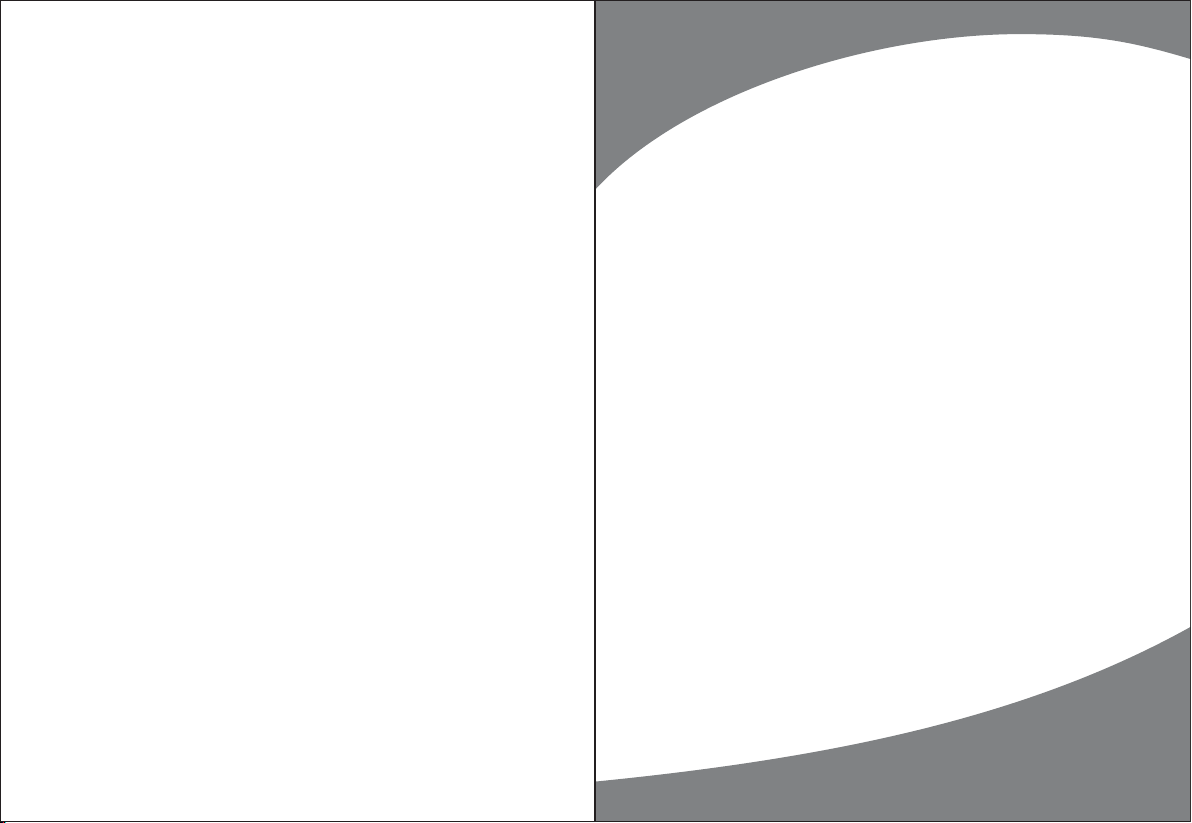
Packing List
Quick Guide
Trouble Shooting Guide
Safety Driver Notice
Disclaimer
TMC Guide
Appendix
Page 3
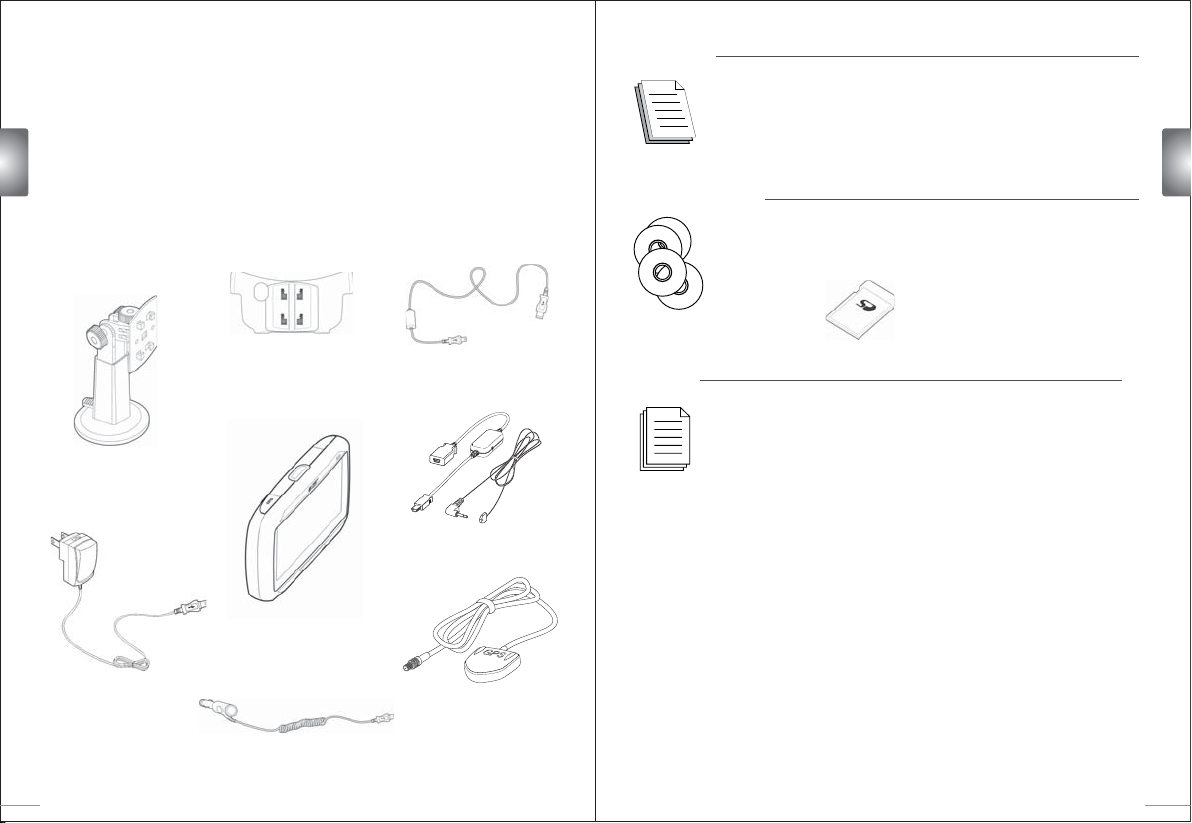
p600 Series Portable Navigator
Packing List
Manuals
Quick Start Guide x 1
Dear Valued Acer Customer,
Thank you for purchasing the Acer p600 Series Portable Navigator from
EN
our wide selection of PDA and Navigator products. Below is a list of
materials that come bundled with your product. Please check it carefully.
Hardware
Car Mount Kit
(p610 / p630 / p660 / p680)
AC Adapter
(p630 / p660 / p680)
Car Holder
(p610 / p630 / p660 / p680)
Device
(p610 / p630 / p660 / p680)
Car Cradle
(p610 / p630 / p660 / p680)
USB Cable
(p610 / p630 / p660 / p680)
TMC Antenna
(p660 / p680)
GPS External Antenna
(for selected models only)
Navigation QSG x 1
CD / SD Cards
Acer Companion CD x 1
Acer Map CD x 3
Acer SD Card x 1
Others
ITW Passport x 1
End-User License Agreement x 1
Warranty Card x 1
Please contact your authorized Acer reseller immediately if any of the
items listed above are damaged or missing.
EN
1 2
Page 4
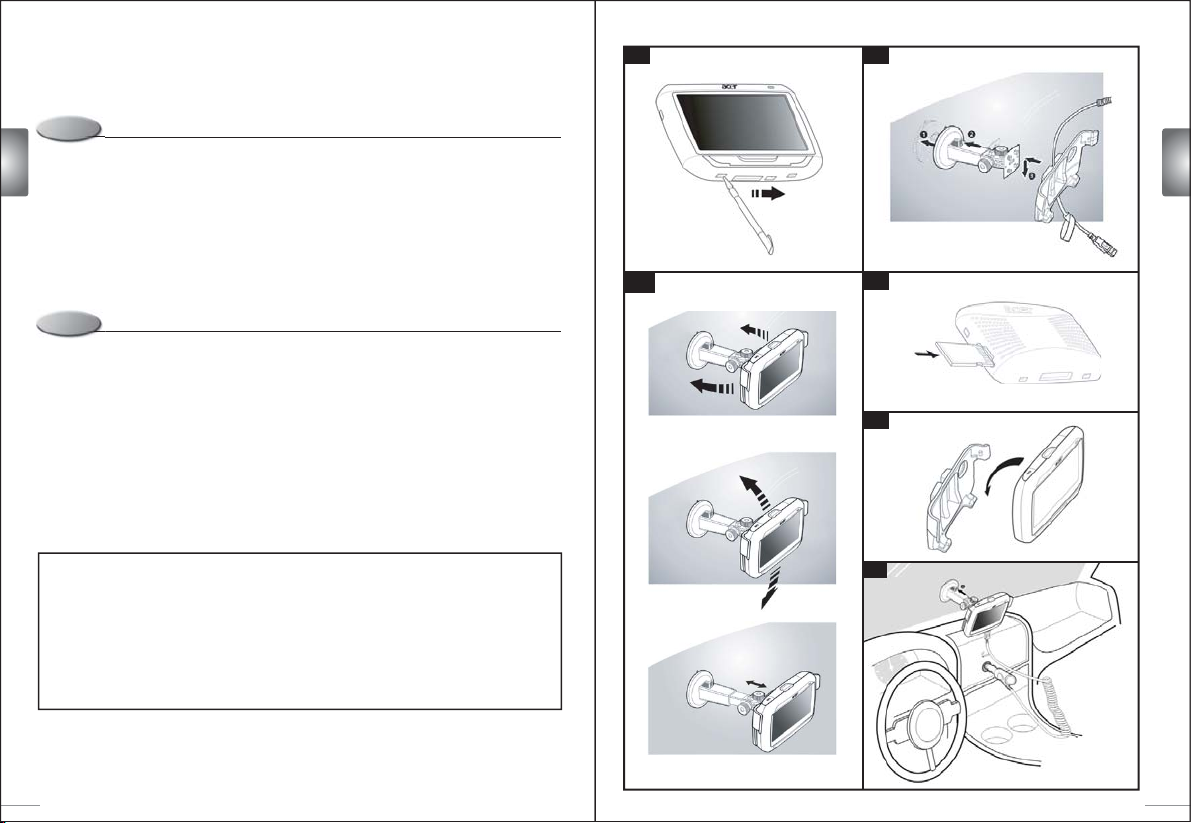
Dear Customer, thank you for choosing the Acer p600 series Portable Navigator. Please follow the
instructions below to set up your Portable Navigator. For more detailed information, please refer
to the full User's Guide included on the CD in the box.
1-1
1-3
Step 1 Installing the Acer p600 series Personal Navigator in your car
1.1 Please slide the Power switch on the bottom left of the device first to the right (see 1.1).
1.2 Set up the car mount kit by fixing the suction cup holder to the back of the cradle (see 1.2)
EN
and mounting it to your windshield (or any suitable flat, smooth surface).
1.3 Adjust the car holder for the most comfortable view while driving (see 1.3).
1.4 Insert the supplied SD Card into the p600 series (see 1.4).
1.5 Attach the p600 series to the cradle as shown in the diagram (see 1.5).
1.6 Connect the charger to the p600 series and cigarette lighter of your car (see 1.6).
1.7 Your p600 series will automatically start charging (the LED will show green).
1.8 Press the power button to switch on your p600 series.
Step 2 Planning your trip
2.1 Tap on “Navigation” on the Main Menu .
2.2 Please read the onscreen information carefully and follow the on screen instructions.
2.3 Refer to the software user’s guide for more information.
After the map appears, please make sure that your p600 series has a clear and
unobstructed view of the sky (e.g., you're not in your garage, in a tunnel or under a
bridge).
Please keep in mind that when using the p600 series for the first time, it may take some time to ascertain
your position.
Now that your route is set, fasten your seatbelt and enjoy your trip!
Acer
TIPS:
● We strongly recommend that you back up your memory card before use.
● Your SD Card holds your maps. DO NOT delete its content or format the card.
● Make sure your Acer p600 series Portable Navigator is in good sight, but that it does not
obstruct your view of the road in front of you, or your mirrors.
● For optional accessories for your Acer p600 series Portable Navigator, we recommend the
Acer p600 series accessories. For more information, please go to www.acer.com or contact
your local dealer.
1-2
EN
1-4
1-5
1-6
You can find hotline numbers at the back of the Acer p600 series warranty booklet. Or, to reach
the Navigation software hot-line, refer to your Navigation software user’s guide.
3 4
Page 5
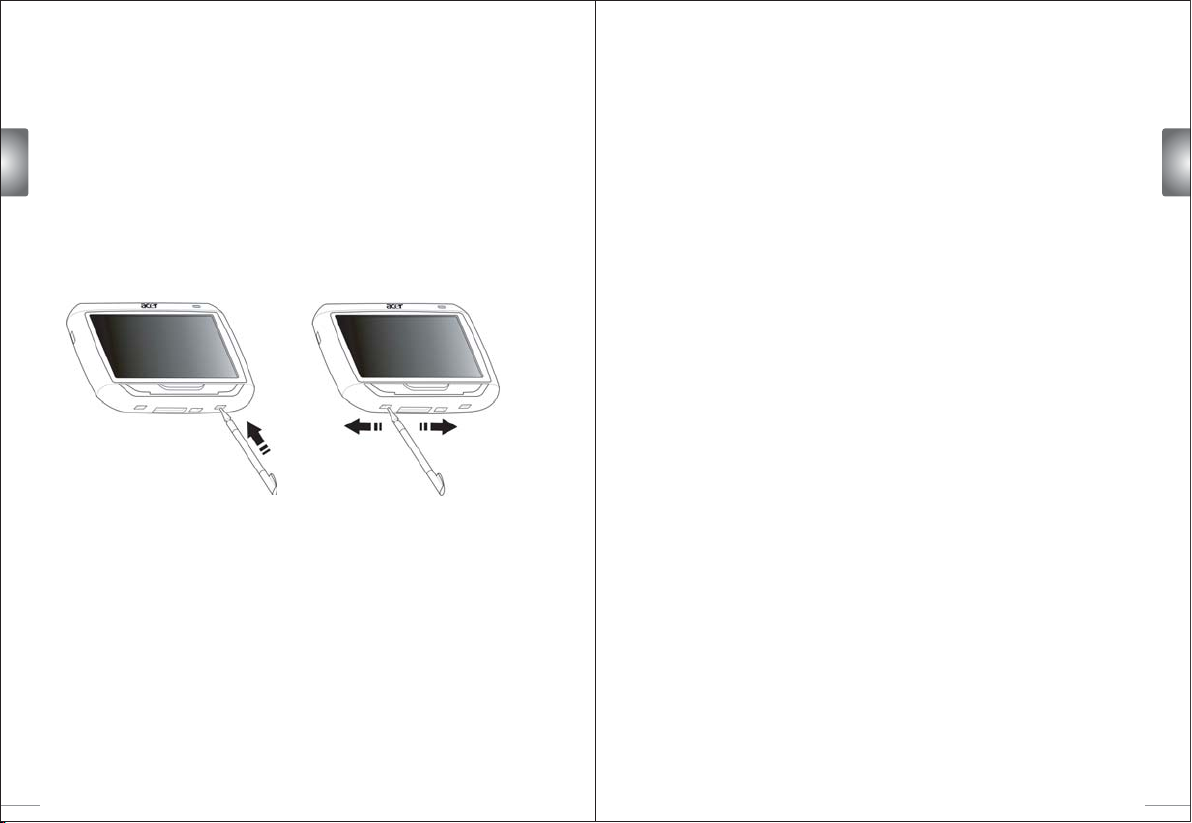
Trouble-shooting list.
Q: The screen has no response to finger/stylus input.
A: The screen may have lost its calibration. To recalibrate the screen:
(1) Tap Settings on the Main Menu panel.
(2) Tap Misc. on the Settings panel.
(3) Tap Calibration on the Misc. screen and follow instructions.
EN
Q: The buttons have no response when I press them.
A: Tap the power button lightly to turn the unit on or off. Press and hold the power button for
two seconds to turn the backlight on or off. You may have to perform a reset if the device
freezes. A soft reset allows your device to get a fresh start, similar to rebooting a computer.
This will restart your device and adjust memory allocation. All records and entries are retained
after a soft reset. GPS settings are also retained. To perform a soft reset, hold the device
securely, and then press the soft Reset button on the bottom right of your device (Figure 1).
Figure 1
Figure 2
Q: My device froze and it does not react to input any more. What can I do?
A: Please slide the Power switch on the bottom left of the device first to the left and then back to
the right to reset the system (Figure 2).
Q: I can not turn on the device.
A: The battery power may be depleted. You can recharge the device by plugging the AC adapter
into the AC current outlet. Or use the car charger to recharge your device while it is mounted
on your vehicle. If the device remains non-responsive after being recharged, please refer to the
retail shop where you get the device for help.
If the battery is exhausted, you will need to plug your Acer personal navigation device into a
power source within 12 hours to prevent the loss of your personal settings. If this is not done,
the next time you turn on your personal navigation device you will have to recalibrate.
"Favourites" and "Recent Locations" will not be affected.
Q: I can not get a satellite signal (GPS fix)*
* This may be because a) interference or b) it has not been used for some time or c) you’re in a
building/ under a bridge.
A: To correct this, perform a hard reset.
To perform a hard reset, slide the Power switch on the bottom left of the device first to the left
and then back to the right (Figure 2).
Q:! I can not find / type special characters to enter an address.
A: You do NOT require any special characters. CoPilot utilizes a special smart search functionality which
renders the input of special characters unnecessary. For 'München' you can type in 'MUNCHEN' and
for 'Málaga', type 'MALAGA'.
Q: Are UK 7-digit postcodes supported?
A: CoPilot Premium supports full postcode routing in the UK and Netherlands whrereas CoPilot does not.
Q: Some house numbers cannot be found although they do exist. Is there newer map material available?
A: Please check with your local Acer dealer if new maps are available. Furthermore please check on
www.acer.com and on www.alk.eu.com/acer for possible updates. Map updates are usually issued
once a year.
Q: I cannot find the address I'm looking for. What can I do?
A: Please make sure that your street map storage card is inserted properly. If CoPilot cannot find an exact
match, you can try routing to a nearby street or house number.
Q: I cannot find a city in another country in the address search. How can I do this?
A: In order to use the cross-border navigation feature of CoPilot, open the address search an enter the
desired European town or address to which you would like to navigate. Please note that routing to
cross-border European towns requires the Major Roads of Europe map to be installed on your memory
card (as provided with p630 and p660) and that routing to cross-border European addresses requires
the Western European map to be installed on your memory card (as provided with the p680).
Q: Although I have a valid GPS Fix, my correct position is not shown after I have switched ON the device.
What can I do?
A: The map display will refresh to your current position as soon as you move the vehicle for a couple
meters.
Q: My position is sometimes shown on roads and streets nearby my real position. Is my device faulty?
A: This is a known issue inherent to GPS technology and only occurs on very rare occasions. The GPS
signal might not always be totally exact and the position may be off the real position by up to 10
meters. This can be caused by several reasons such as: weak reception, high building or trees next to
the street.
Q: The history, GPS recordings or Multistop routes are not saved. How can I fix this?
A: SD-cards have a small switch on the left side. Please set the switch position to Unlocked in order to
allow saving on the memory card.
Q: I deleted or formatted the SD Card.
A: Please install the console application from your original CD’s on your PC to copy your maps back on
your SD card.
Q: How can I change the language of my device?
A: The system-wide language settings are located in the main menu. Click on the main menu button
(hard button on the front of your device), then choose Settings → Language, select desired language
and press Back button on the bottom right.
EN
5 6
Page 6
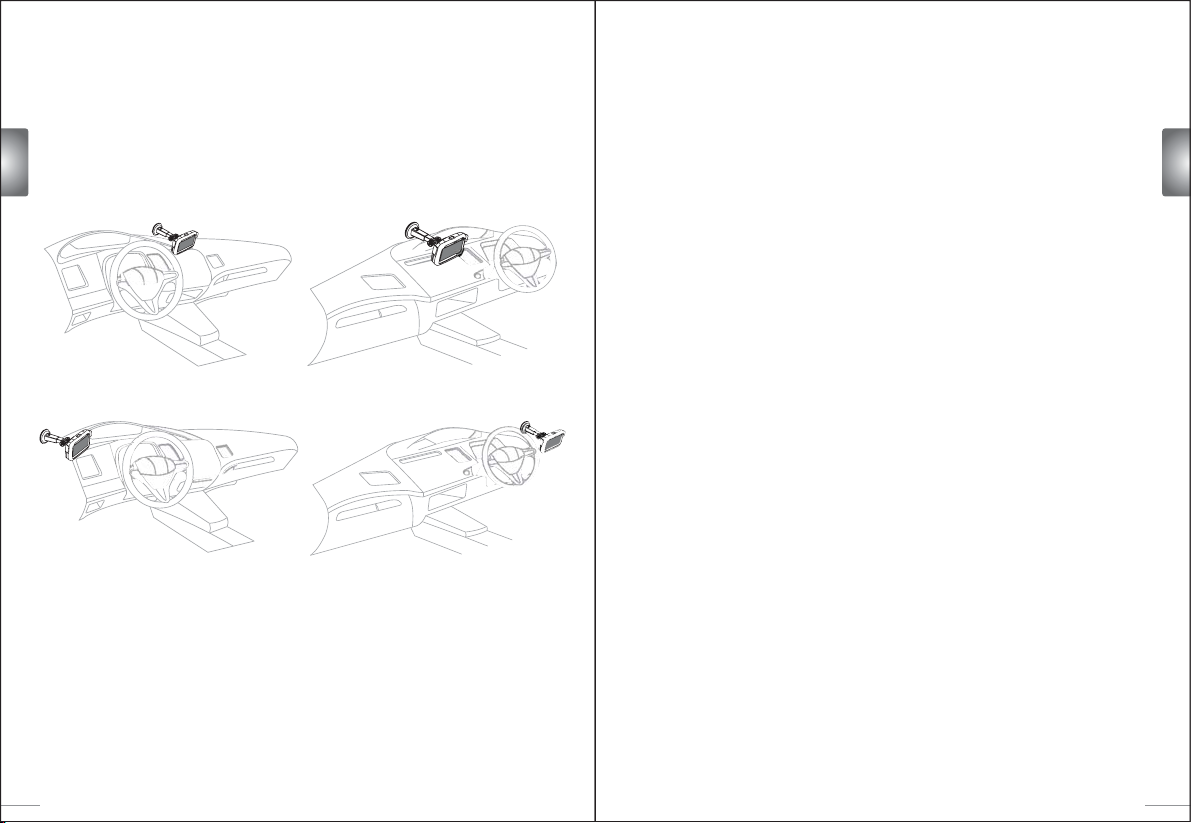
Using Your Acer Navigation Device Safely
Important safety instructions
NOTE: To ensure your safety and avoid traffic fines and other penalties or liabilities, it is essential that
you position your Acer navigation device in your vehicle properly, as suggested below:
• Place your Acer navigation device so that it does not obscure your view of the road in front of your
vehicle.
• The safest location for your Acer navigation device is either the lower left corner (for left-hand-drive
EN
cars), lower right corner (for right-hand-drive cars), or lower center of the windshield.
(For left-hand-drive cars)
(For left-hand-drive cars)
• Do not place your Acer navigation device on the dashboard or windshield above the steering wheel.
• Do not locate the device in such a way that it covers your vehicle's instrument panel.
• Place the suction-cup mount on the windshield in a safe location and insert the navigation device
into the mount.
• Program your destination before starting your journey – attempting to program your Acer
navigation device while driving is extremely dangerous.
(For right-hand-drive cars)
(For right-hand-drive cars)
Read these instructions carefully. Save them for future reference.
Follow all warnings and instructions marked on the product.
Unplug this product from the wall outlet before cleaning. Do not use liquid cleaners or aerosol cleaners.
Use a water-moistened cloth for cleaning.
Do not use this product near water.
Do not place this product on an unstable cart, stand or table. If the product falls, it could be seriously
damaged.
This product should be operated from the type of power indicated on the marking label. If you are not
sure of the type of power available, consult your dealer or local power company.
Do not allow anything to rest on the power cord. Do not locate this product where people will walk on
the cord.
If an extension cord is used with this product, make sure that the total ampere rating of the equipment
plugged into the extension cord does not exceed the extension cord ampere rating. Also, make sure
that the total rating of all products plugged into the wall outlet does not exceed the fuse rating.
Never push objects of any kind into this product through cabinet slots as they may touch dangerous
voltage points or short-out parts that could result in a fire or electric shock. Never spill liquid of any kind
onto or into the product.
Do not attempt to service this product yourself, as opening or removing covers may expose you to
dangerous voltage points or other risks. Refer all servicing to qualified service personnel.
Unplug this product from the wall outlet and refer servicing to qualified service personnel under the
following conditions:
When the power cord or plug is damaged or frayed.
If liquid has been spilled into the product.
If the product has been exposed to rain or water.
If the product does not operate normally when the operating instructions are followed. Adjust only
those controls that are covered by the operating instructions, since improper adjustment of other
controls may result in damage and will often require extensive work by a qualified technician to restore
the product to normal condition.
If the product has been dropped or the case has been damaged.
If the product exhibits a distinct change in performance, indicating a need for service.
The Acer p600 Series Portable Navigator uses a lithium battery.
Replace the battery with the same type as the product's battery we recommend in the product
specification list. Use of another battery may present a risk of fire or explosion.
Warning! Batteries may explode if not handled properly. Do not disassemble or dispose of them in fire.
Keep them away from children and dispose of used batteries promptly.
To avoid hazard of unexpected electrical shock, use the AC adapter only when the wall socket is
properly grounded.
Do not use your device while exercising.
EN
7 8
Page 7

TMC Traffic Description and Coverage
TMC (for selected models only)
What is the Traffic Message Channel?
The Traffic Message Channel (TMC) is a specific application of the FM Radio Data System (RDS) used for
broadcasting real-time traffic information. Data messages are received by a TMC-enabled navigation >
system, alerting the driver to a problemon the planned route and calculating an alternative route to
avoid the incident.
EN
Coverage of the service
TMC Services are available in several countries in Western Europe, transmitted by a national, regional,
or local broad-caster. TMC provides traffic information for motorways, main roads and certain other
monitored roads. TMC radio reception can vary from area to area depending on weather
conditions,static electricity, power lines and other natural or man-made conditions.
Disclaimer
ALK Technologies is not responsible for any damage caused by an accident due to unreliable TMC radio
transmissions by national,regional, or local broadcasters caused by TMC service restrictions,or by natural
and man-made conditions that prevent real-time information from being delivered to the ALK
Technologies is not responsible for the quality or accuracy of the events broadcast.
TMC Antenna Installation
Connect one end of the FM9 TMC cable to the mini USB car charger, and plug the other end into the
charging slot in the base of your Acer navigation system. Secure the wired antenna in the car using
the rubber stickers provided. It is recommended to attach the antenna to the windscreen. Please note
that some car models use reflective windscreen glass in which case it may be necessary to secure the
antenna on other windows in these cars.
CoPilot will locate the frequency of the closest TMC radio station automatically. Alternatively you
can select a TMC radio station manually. From the CoPilot menu, select «Traffic» then «TMC» and
then select «manual». You can then use the </> arrow buttons to tune to a specific TMC
broadcasting radio station.
Using TMC Traffic in CoPilot
If a TMC Traffic signal is available CoPilot will display traffic incidents on your route automatically and
can recommend an alternate route if required.
SelectMenu → Traffic → Settings to adjust the alert settings within CoPilot and define how you would
prefer CoPilot to handle TMC traffic messages.
TMC Traffic Description and Coverage
Get Incidents
«Always» is recommended: CoPilot will automatically check your route for traffic incidents.
«Never» lets you can check for traffic incidents manually.
Default Incident Action
«Ignore»: CoPilot will NOT avoid a reported incident automatically.
«Avoid»: CoPilot will avoid reported incidents automatically.
You can also search for traffic incidents manually:
1) Check route
In CoPilot, press «Menu» → «Traffic» → «Check Route» to search for traffic incidents along
your current route.
2) Find traffic
Press «Menu» → «Traffic» → «Find Traffic» to search for all traffic incidents.
Highlight and select a traffic incident to open a pop-up menu which offers you 4 options:
1. «Details» to view information regarding the location and type of traffic incident
(see traffic indicator icons below).
Traffic Jam AccidentRoad General IncidentConstruction
2. «Map» to display the reported traffic incident on a map.
3. «Avoid» the traffic incident by allowing CoPilot to automatically re-route you around it.
4. «Ignore» the alert and continue to drive along your planned route through the traffic congestion.
*TMC is an optional service. You need a compatible TMC receiver to use the TMC traffic service. TMC
traffic service is not available in all countries in Europe.
EN
9 10
Page 8
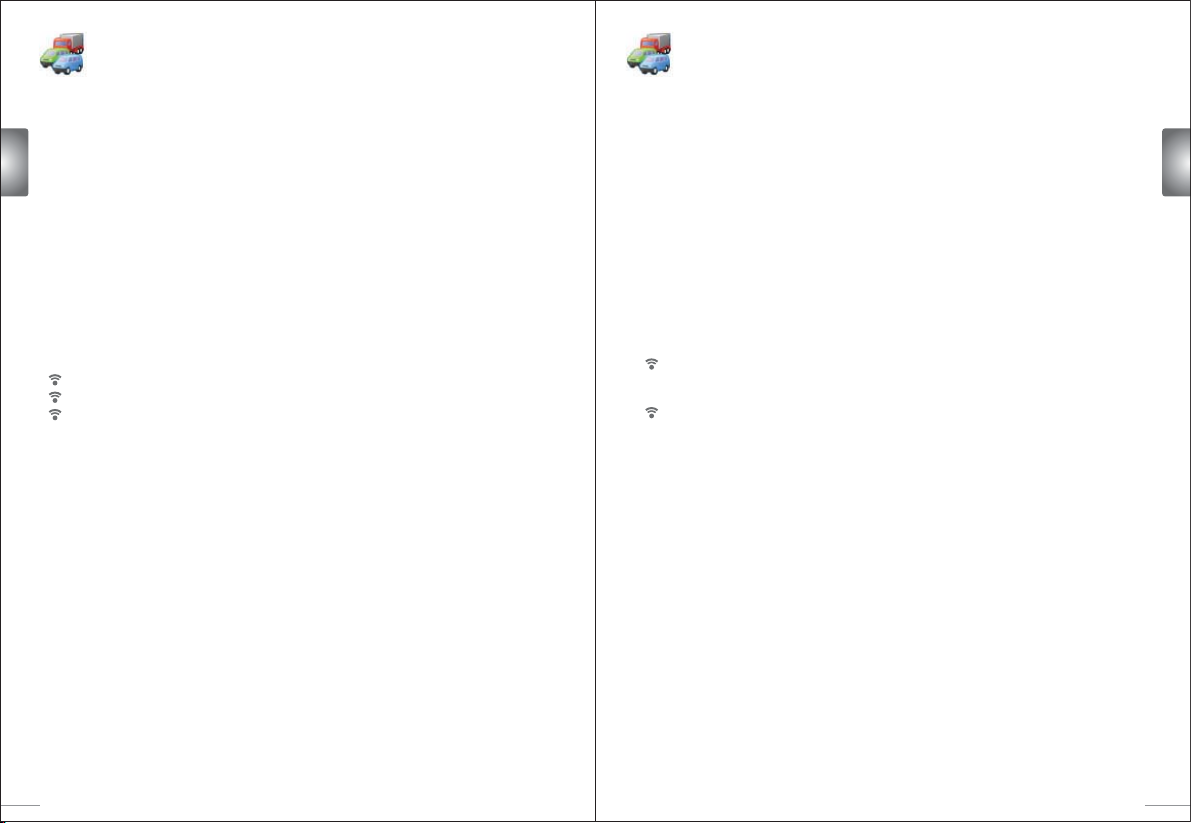
TMC Coverage Details by Country TMC Coverage Details by Country
«This product uses Free Public TMC for traffic information.Coverage and availability varies from
country to country. Formore information please visit: www.tmcforum.com».
> Germany
In Germany, ten public broadcasters and several private radiostations distribute RDS-TMC
messages on some 30 channels.This means that TMC messages are available in the wholeFed-
EN
eral Republic.
> Italy
The CCISS (national traffic information centre) broadcasts afree public TMC service through the
RAI FM network. Thisservice principally covers major routes in the north of thecountry, especially
the West - East Autostrada. The RAI serviceis broadcast on Radio1 (92.10 MHz).
A free national TMC service from commercial radio stationRTL has been available in Italy since
April 2004, transmittedon the national radio station RTL 102.5 (102.50 MHz). Thisservice covers of
90% of the population of Italy (and increasing).
> Spain
A free public TMC service is provided in Spain by the varioustraffic administrations. At present:
SCT as the operator of traffic management in CataloniaAutonomous Community.
DT in the Vasc Country Autonomous Community.
DGT (Traffic General Directorate) as the operator for therest of the country's traffic
management.
The road network coverage comprises the motorways, nationalroads and trunk roads.
> UK
Trafficmaster operates a commercial TMC service in the UK, which was launched in 2004. The
service is broadcast within the FM radio spectrum and is licensed to two of the UK's leading
commercial radio broadcasters, Gcap Media plc and Chrysalis; who between them provide a
broadcast network that delivers national coverage for the Trafficmaster service.
> France
Jointly with the motorway operators, the Ministry of Public Works provides a free public TMC
service covering the motor-way network and broadcast along motorways nationwide on the
Autoroute Radio 107.7FM channel.
> Switzerland
In Switzerland, a nationwide TMC service has been available since the end of 1999. TMC is
available in every part of the country and the whole road network is covered, except minor local
road links. The TMC messages are generated by the national Traffic Information Centre (TIC)
Viasuisse AG in Biel/Bienne, and broadcast on the national radio channels of SRG-SSR idée suisse.
> Austria
Österreichischer Rundfunk operates a free public TMC service which is broadcast nationwide.
> Denmark
The Danish Road Directorate traffic information service DK-TMC provides free public TMC traffic
information in Denmark. Denmark Radio's FM channels, DR3 and DR4, are used to broadcast the
service nationwide.
> Belgium
VRT operates a public TMC service for the Ministerie van deVlaamse Gemeenschap, providing free
TMC information formotorways and major roads in the Flanders region andaround Brussels.
The Ministère de l'Équipement et des Transports (MET)launched a free public TMC service at the end
of January2005, replacing the test service which was broadcast in thisarea until recently. The service
covers the motorways (869 km)and major regional roads of the Wallonia region. It is plannedto
extend coverage to include information on the Flemishnetwork.
> The Netherlands
There are two providers of TMC information in the Netherlands.
TMC4U, a collaboration between Siemens and ANWB, provides a national public TMC service on,
for example,radio channels Skyradio and Radio 1.
Vialis provides a national public TMC service for examplevia radio channel Nordzee.
Both services presently cover all highways and major roads.
> Sweden
TMC traffic information is provided in Sweden by the SwedishRoad Administration (SRA) and has
been transmitted since1998 via the Swedish Broadcasting Corporation's 'P3' radiostation. The national
public service reaches most of Swedenand messages cover the European-level highways,
nationalhighways and trunk roads.
> Portugal
There is no current TMC service in Portugal.
> Norway
The Norwegian Public Roads Administration (NPRA) has established a TMC service, initially in a limited
area (Østfold,Akershus and Oslo) and expanding to cover larger parts ofthe country.
> Finland
The Finnish Road Administration provides a free public TMCservice, serving principally the south of
the country.
EN
11 12
Page 9
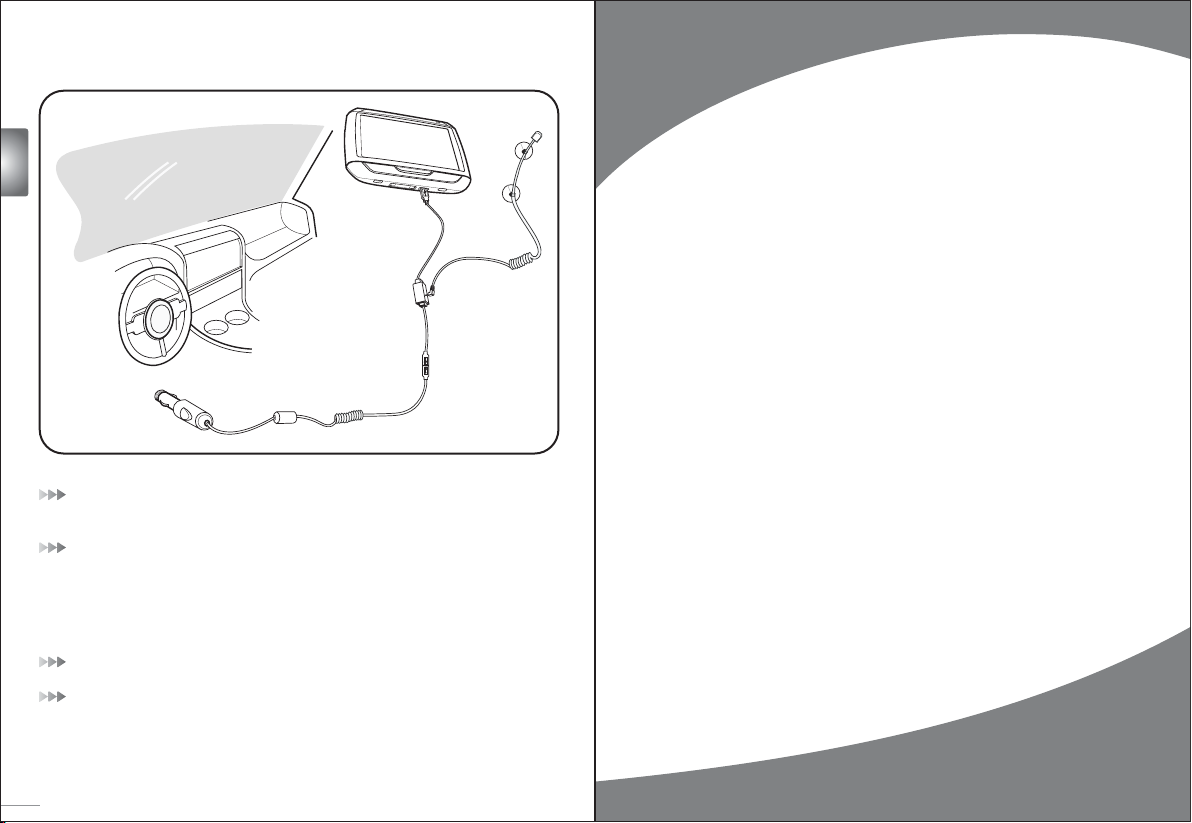
Appendix 1
EN
Packing List
Quick Guide
Trouble Shooting Guide
Connect the Traffic Message Channel (TMC) module to the USB port of your
device. You will hear a "click" when the TMC module is correctly connected.
Plug the TMC antenna securely into the antenna socket on the TMC module.
No metal from the plug should be visible; otherwise, reception is compromised.
For best reception, the TMC antenna should be positioned so that it is L-shaped
(see diagram). Place the TMC antenna out of your line of vision for safer
driving. The suction cups on the TMC antenna allow for secure placement.
Connect the car charger to the USB port on the TMC module.
We strongly recommend that customers shall take their valuables, including
this navigation device with when leaving cars.
13
Safety Driver Notice
Disclaimer
TMC Guide
Appendix
Page 10
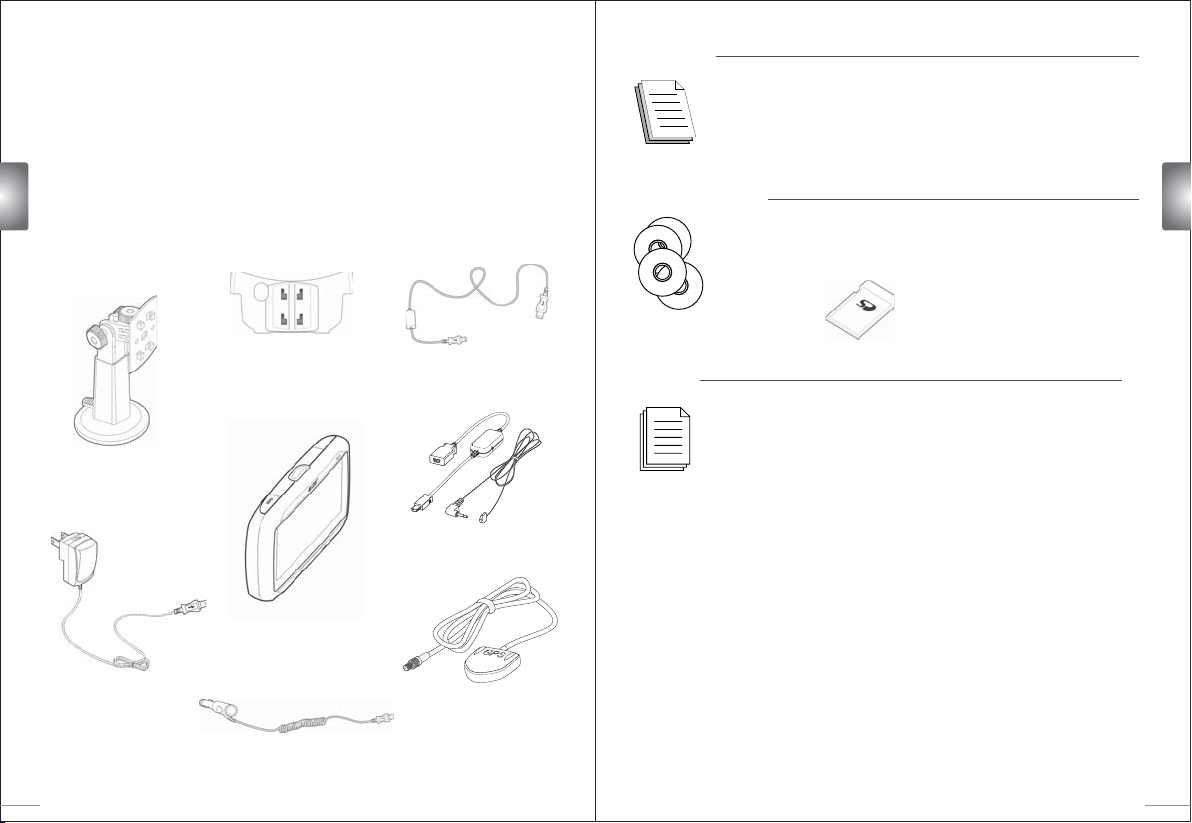
Navigateur portable de la gamme p600
Liste d’emballage
Manuels
Guide de démarrage rapide x 1
Cher précieux client Acer,
Nous vous remercions pour votre achat du navigateur portable Acer de
la gamme p600 dans notre large sélection de produits PDA et
Navigateur. Voici une liste des composants fournis avec votre produit.
FR
Veuillez la vérifier avec soin.
Matériel
Support de voiture
Kit support de voiture
(p610 / p630 / p660 / p680)
Adaptateur secteur
(p630 / p660 / p680)
(p610 / p630 / p660 / p680)
Appareil
(p610 / p630 / p660 / p680)
Base de voiture
(p610 / p630 / p660 / p680)
(p610 / p630 / p660 / p680)
Antenne TMC
(p660 / p680)
Antenne GPS externe
(pour certains modèles
Câble USB
seulement)
GDR de navigation x 1
CD / cartes SD
CD d’accompagnement Acer x 1
CD cartographique Acer x 3
Carte SD Acer x 1
Autres
Passeport ITW x 1
Accord de licence utilisateur x 1
Carte de garantie x 1
Veuillez contacter votre revendeur agréé Acer immédiatement si l’un des
éléments ci-dessus est endommagé ou manquant.
FR
15 16
Page 11
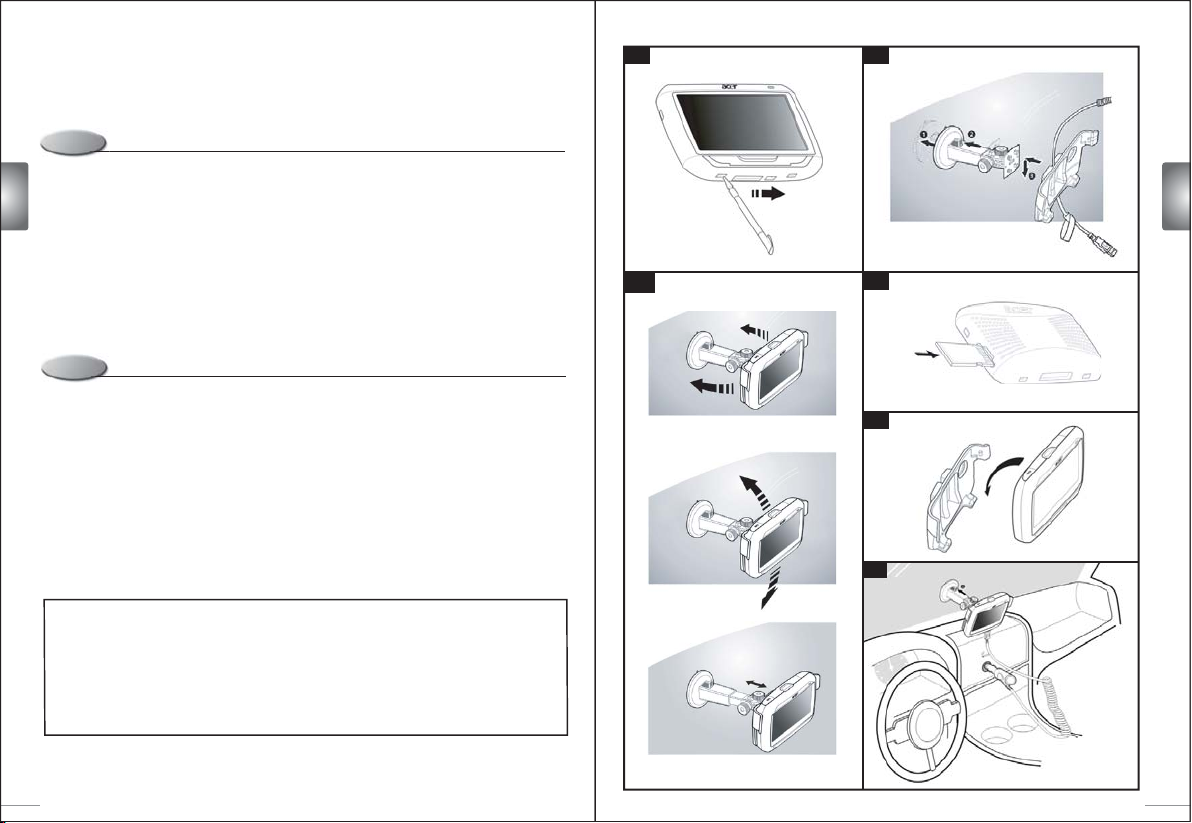
Cher client, Nous vous remercions d’avoir bien voulu choisir le navigateur portable Acer de la
gamme p600. Vous trouverez ci-dessous les instructions pour la configuration de votre navigateur
portable Acer de la gamme p600. Pour des informations détaillées veuillez vous reporter à la
documentation sur le CD fourni dans la boîte.
Étape 1
Installez votre navigateur portable Acer de la gamme p600 dans la voiture
1.1 Déplacez l’interrupteur d’alimentation en bas à gauche de l’appareil vers la droite (voir 1.1).
1.2 Installez le support de voiture en fixant la ventouse à l’arrière de la base (voir 1.2) et faites
la adhérer à votre pare-brise (ou toute surface plane et lisse).
FR
1.3 Ajustez le support de voiture pour la meilleure vision lorsque vous conduisez (voir 1.3).
1.4 Insérez la carte SD fournie dans navigateur portable Acer de la gamme p600 (voir 1.4).
1.5 Installez le navigateur de la gamme p600 dans la base comme illustré sur le schéma (voir 1.5).
1.6 Connectez le chargeur de voiture au navigateur de la gamme p600 et branchez le
chargeur dans l’allume-cigare de votre voiture (voir 1.6).
1.7 Votre navigateur portable Acer de la gamme p600 commence à se charger automatiquement maintenant (la diode devient verte).
1.8 Appuyez le bouton d’alimentation pour allumer votre navigateur portable Acer de la
gamme p600.
Étape 2
Commencer votre voyage
2.1 Sur le Menu principal, tapez sur “Navigation”.
2.2 Veuillez lire les recommandations à l’écran avec attention et suivez les instructions à
l’écran.
2.3 Reportez-vous au guide d’utilisation du logiciel pour plus d’informations.
Lorsque la carte apparaît, veuillez vous assurer que le navigateur portable Acer de la gamme
p600 a une vision claire sans obstacle du ciel (c.-à-d. que vous n’êtes pas dans votre garage,
dans un tunnel ou sous un pont).
Sachez que la localisation de votre position avec votre navigateur portable Acer de la gamme
p600 pour la toute première fois peut prendre un certain temps.
Maintenant que votre itinéraire est défini, attachez votre ceinture…BON VOYAG!
Acer
Conseils:
● Il est fortement recommandé de sauvegarder votre carte mémoire avant utilisation.
● Votre carte SD contient vos cartes. Ne supprimez PAS son contenu et ne formatez PAS la
carte.
● Assurez-vous que le navigateur portable Acer de la gamme p600 est bien visible, mais qu’il
ne gêne pas votre vue de la route devant vous ou des rétroviseurs.
● Pour des accessoires en option pour votre navigateur portable Acer de la gamme p600,
nous vous recommandons les produits optionnels Acer de la gamme p600. Pour plus
d’informations, visitez le site Web Acer (www.acer.com) ou contactez votre revendeur local.
Vous pouvez trouver des numéros d’assistance téléphonique à l’arrière du livret de garantie du
navigateur portable Acer de la gamme p600 ou pour contacter l’assistance téléphonique du logiciel de
navigation, reportez-vous au guide d’utilisation de votre navigateur portable Acer de la gamme p600.
17 18
1-1
1-2
1-3
1-4
1-5
1-6
FR
Page 12
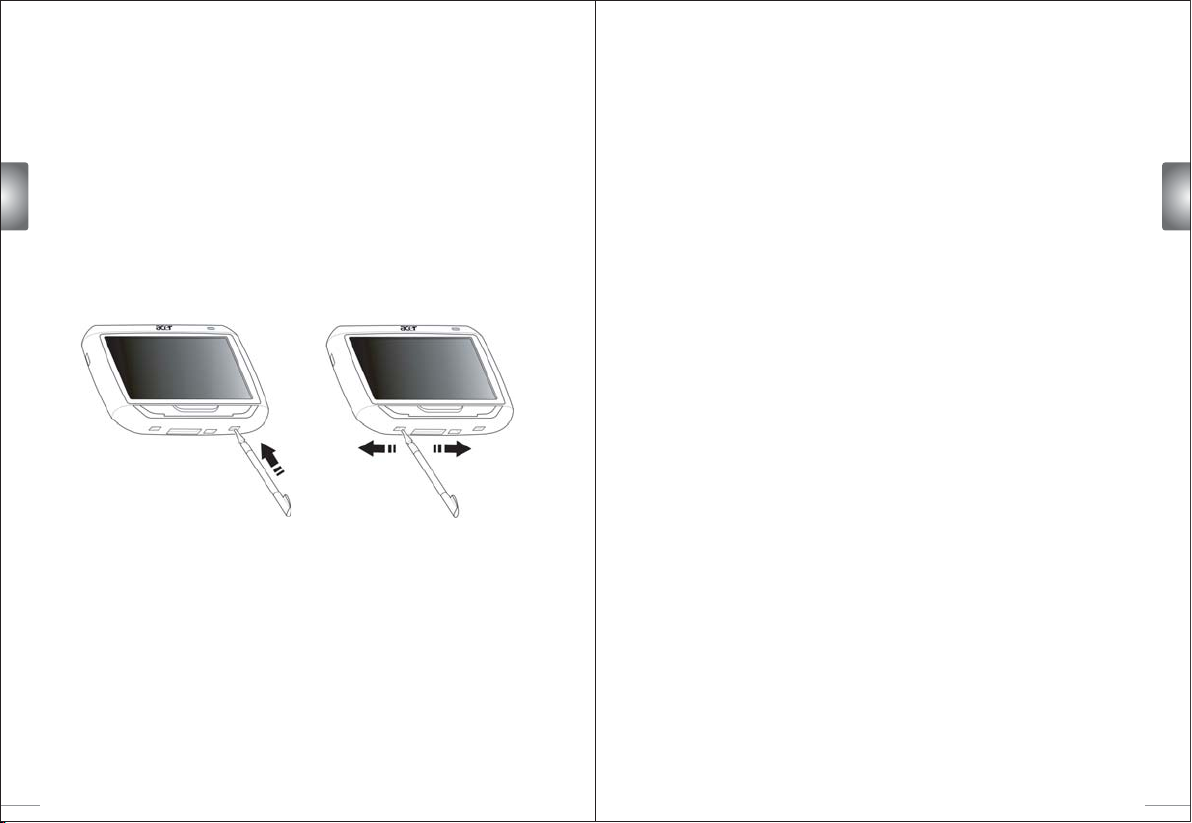
Lise de dépannage du
Problème: L’écran ne répond pas à votre entrée au doigt/stylet.
Solution: L’écran peut avoir perdu son calibrage. Pour recalibrer l’écran:
(1) Tapez sur Paramètres sur le panneau Menu principal.
(2) Tapez sur Divers sur le panneau Paramètres.
(3) Tapez sur Calibrage sur le panneau Divers et suivez les instructions.
Problème: Les boutons ne répondent pas lorsque je les appuie.
Solution: Tapez sur le bouton d’alimentation légèrement pour allumer ou eteindre l’unite. Appuyez et
FR
maintenez le bouton d’alimentation pendant deux secondes pour allumer ou eteindre le
retroeclairage. Il peut être nécessaire d’effectuer une réinitialisation si l’appareil se plante.
Une réinitialisation logicielle permet à votre appareil de recommencer à zéro, similaire à la
réinitialisation d’un ordinateur. Elle redémarre l’appareil et ajuste l’allocation de la mémoire.
Tous les enregistrements et entrées sont conservés après une réinitialisation logicielle. Les
paramètres GPS sont également conservés.
Pour effectuer une réinitialisation logicielle, maintenez l’appareil fermement et puis appuyez
sur le bouton de Reset (Réinitialisation) logicielle en bas à droite de votre appareil (Figure 1).
Figure 1
Problème: Mon appareil s’est planté et il ne réagit pas aux entrées. Que puis-je faire ?
Solution: Veuillez déplacer l’interrupteur d’alimentation en bas à gauche de l’appareil d’abord vers la
gauche, puis retournez-le à droite pour réinitialiser le système (Figure 2).
Problème: Je ne peux pas allumer l’appareil.
Solution: La batterie est peut-être vide. Vous pouvez recharger l’appareil en branchant l’adaptateur
secteur dans une prise secteur. Si l’appareil est monté dans votre véhicule, utilisez l’adaptateur
allume-cigare pour recharger votre appareil.
Si l’appareil ne répond toujours pas après avoir été rechargé, veuillez consulter le magasin ou
vous avez acheté l’appareil pour de l’aide.
Si la batterie est vide, vous devez branchez votre appareil de navigation personnelle Acer dans
une source d’alimentation dans les 12 heures pour empêcher la perte de vos paramètres
personnels. Si ce n’est pas fait, lorsque vous allez la prochaine fois votre appareil de navigation
personnelle, vous devrez recalibrer. Les « Favourites » (Favoriset) et « Recent Locations »
(Emplacements recents) ne seront pas affectés.
Problème: Je ne peux pas avoir de signal satellite (point GPS)*.
* La raison peut être a) des interférences, b) il n’a pas été utilisé pendant quelques temps ou
c) vous êtes dans un immeuble ou sous un pont.
Figure 2
19 20
Solution: Pour corriger ceci, effectuez une réinitialisation matérielle.
Pour effectuer une réinitialisation matérielle, déplacez l’interrupteur d’alimentation en bas à
gauche de l’appareil d’abord vers la gauche, puis retournez-le à droite (Figure 2).
Problème: Je ne peux pas trouver/taper les caractères diacritiques pour entrer une adresse.
Solution: Les caractères diacritiques ne sont PAS nécessaires. CoPilot utilise une fonctionnalité de
recherche intelligente qui rend l’entrée des caractères diacritiques non nécessaire. Par
exemple, si vous souhaitez entrer München, tapez simplement MUNCHEN. Pour Málaga,
tapez MALAGA.
Problème: Les codes postaux britanniques à 7 caractères sont-ils pris en charge ?
Solution: CoPilot Premium prend en charge les codes postaux complets au Royaume-Uni et aux
Pays-Bas, mais ce n’est pas le cas de CoPilot.
Problème: Certains numéros de rue ne peuvent pas être trouvées, bien qu’ils existent. De nouvelles
informations cartographiques sont-elles disponibles ?
Solution: Demandez à votre revendeur Acer si de nouvelles cartes sont disponibles. Vérifiez également
www.acer.com et www.alk.eu.com/acer pour des mises à jour. Les mises à jours des cartes sont
en général disponibles annuellement.
Problème: Je ne trouve pas l’adresse que je cherche. Que puis-je faire ?
Solution: Veuillez vous assurer que votre carte de stockage cartographique est insérée correctement. Si
CoPilot ne peut pas trouver une correspondance exacte, vous pouvez essayer un itinéraire à
une rue ou un numéro proche.
Problème: Je ne peux pas trouver une ville dans un autre pays dans la recherche d’adresse.
Solution: Afin d’utiliser la fonction de navigation au-delà des frontières de CoPilot, ouvrez la recherche
d’adresse et entrez la ville ou l’adresse européenne souhaitée vers laquelle vous souhaitez
naviguer. Veuillez noter qu’un itinéraire vers des villes européennes au-delà des frontières
nécessite que la carte Routes principales de l’Europe soit installée sur votre carte mémoire
(comme fournie sur la carte p630 et p660) et qu’un itinéraire vers des adresses européennes
au-delà des frontières nécessite que la carte Europe de l’ouest soit installée sur votre carte
mémoire (comme fournie sur la carte p680).
Problème: J’ai un point GPS valide, mais ma position n’est pas affichée lorsque j’allume l’appareil. Que
puis-je faire ?
Solution: L’affichage de la carte sera actualisé à votre position actuelle lorsque vous déplacez le véhicule
de quelques mètres.
Problème: Ma position est parfois affichée sur des routes ou des rues proches de ma position réelle. Mon
appareil est-il défaillant ?
Solution: C’est un problème connu et inhérent à la technologie GPS, mais il ne se produit pas souvent.
Le signal GPS n'est pas toujours exact et la position peut être erronée de jusqu'à 10 mètres.
Ceci peut être dû à une faible réception ou à une interférence structurelle telle que les
immeubles ou les arbres.
Problème: L’historique, les enregistrements GPS ou les trajets à arrêts Multiples ne sont pas enregistrés.
Solution: Les cartes SD ont un petit commutateur sur le côté gauche. Positionnez le commutateur en
position Unlocked (Déverrouillée) pour permettre l’enregistrement sur la carte mémoire.
Problème: J’ai supprimé ou formaté la carte SD.
Solution: Installez l’application console des CD d’origine sur votre ordinateur, puis recopiez vos cartes
sur votre carte SD.
Problème: Je souhaite changer la langue par défaut sur mon affichage.
Solution: Les paramètres de langue du système sont situés dans le menu principal. Cliquez sur le bouton
du menu principal (bouton matériel sur l’avant de votre appareil), puis choisissez Paramètres
→
Langue, sélectionnez la langue souhaitée et appuyez sur le bouton Retour en bas à droite.
FR
Page 13
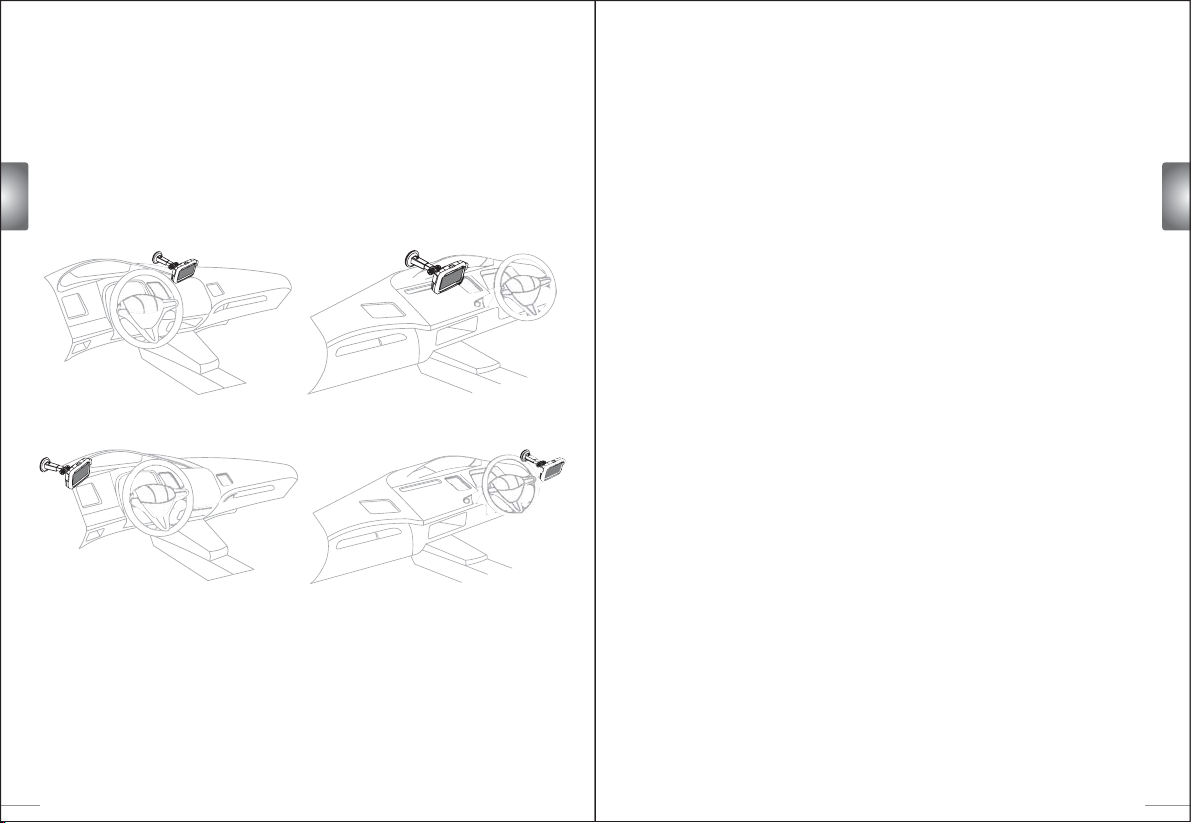
Utiliser Votre Appareil de Navigation Acer en toute Sécurité
Consignes de sécurité importantes
REMARQUE: Pour assurer votre propre sécurité et éviter les amendes pour infraction au code de la
route et d'autres pénalités ou responsabilités, il est essentiel que vous positionniez votre appareil de
navigation Acer dans votre véhicule de manière correcte en suivant les conseils ci-dessous:
• Placez votre appareil de navigation Acer de manière à ce qu'il ne gêne pas votre vision de conduite à
l'avant de votre véhicule.
• Le placement le plus sûr pour installer votre appareil de navigation Acer est soit dans l'angle inférieur
à gauche (pour les véhicules dont le volant est à gauche), soit dans l'angle inférieur droit (pour les
FR
véhicules dont le volant est à droite), soit dans le centre inférieur du pare-brise.
(Pour les véhicules dont le volant est à gauche)
(Pour les véhicules dont le volant est à gauche)
• Ne pas placer votre appareil de navigation Acer sur le tableau de bord ou le pare-brise en dessus du
volant.
• Ne pas placer l'appareil de manière à ce qu'il couvre le tableau de bord de votre véhicule.
• Placez le support ventouse sur le pare-brise à un emplacement sûr et insérez l'appareil de navigation
dans son support.
• Planifiez votre itinéraire avant de partir en voyage – tenter de programmer votre appareil de
navigation Acer pendant la conduite est extrêmement dangereux.
(Pour les véhicules dont le volant est à droite)
(Pour les véhicules dont le volant est à droite)
Lisez ces instructions avec attention. Conservez-les pour des références futures.
Conformez-vous aux consignes et avertissements indiqués sur cet appareil.
Débranchez l’alimentation secteur avant tout nettoyage. N’utilisez pas de liquide ou d’aérosol de
nettoyage. Utilisez un chiffon, légèrement humecté d’eau pour le nettoyage.
Ne placez pas cet appareil sur un chariot, un support ou une table instables. Si le produit tombait, il
pourrait être sérieusement endommagé.
L’alimentation électrique de l’appareil doit être conforme aux caractéristiques figurant sur l’étiquette
d’identification. En cas de doute, consultez votre revendeur ou la compagnie d’électricité appropriée.
Ne placez aucun objet sur le câble d’alimentation et installez l’appareil en dehors des zones de passage.
Lors de l’utilisation éventuelle d’une rallonge, assurez-vous que l’ampérage total des appareils reliés par
la rallonge reste dans les limites admises. De même, vérifiez que l’ampérage de tous les appareils reliés à
une même prise secteur ne dépasse pas la valeur du fusible.
N’enfoncez jamais d’objets dans les fentes de l’unité centrale car ils pourraient entrer en contact avec
des points de voltage ou court-circuiter des éléments, d’où un risque d’incendie ou d’électrocution. Ne
renversez jamais de liquide, quel qu’il soit, sur ou dans l’appareil.
N’essayez jamais de réparer vous-même cet appareil : l’ouverture ou la dépose du panneau supérieur
vous expose à divers risques, électrocution notamment. L’entretien doit être confié à un spécialiste.
Débranchez l’appareil et adressez-vous au service après-vente dans les cas suivants :
Lorsque le cordon d’alimentation est endommagé ou dénudé.
Un liquide a été renversé dans l’appareil.
Le produit a été exposé à la pluie ou à de l’eau.
L’appareil ne fonctionne pas correctement bien que les consignes d’installation aient été respectées.
Effectuez uniquement les réglages indiqués dans les consignes d’installation ; d’autres réglages
incorrects risquent de provoquer des dommages nécessitant l’intervention prolongée d’un technicien
qualifié.
L’appareil est tombé ou le châssis a été endommagé.
Les performances de l’appareil deviennent irrégulières, indiquant la nécessité du recours au S.A.V.
Le navigateur portable Acer de la gamme p600 utilise une batterie au lithium.
Utilisez uniquement une batterie du même type que celle recommandée pour l’appareil dans la liste de
spécification. L’utilisation d’une autre batterie peut présenter un risque d’incendie ou d’explosion.
Avertissement ! Une batterie incorrectement manipulée risque d’exploser. Vous ne devez jamais la
démonter, ni l’exposer au feu. Placez-la hors de portée des enfants et mettez rapidement une batterie
usée au rebut.
Pour éviter le risque de choc électrique imprévu, utilisez l’adaptateur secteur seulement lorsque la prise
murale est correctement mise à la terre.
N’utilisez pas votre APPAREIL en faisant de l’exercice.
FR
21 22
Page 14
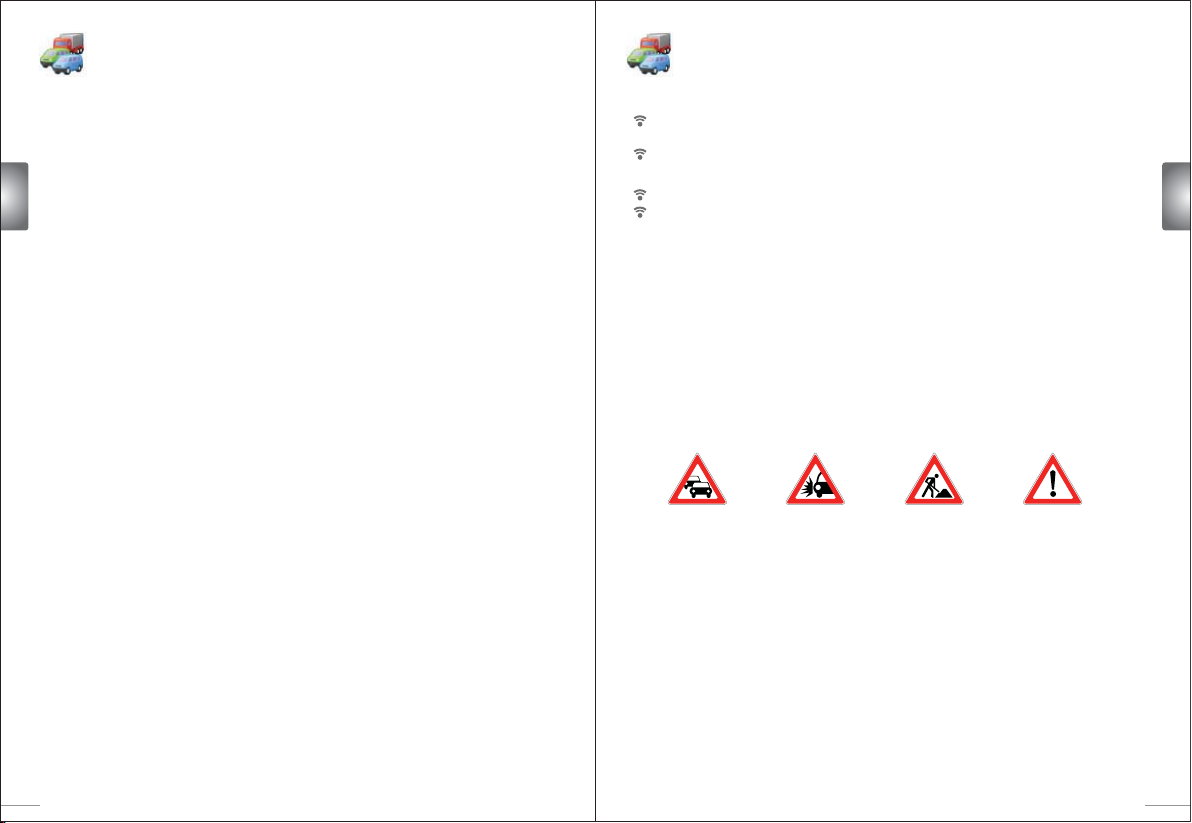
Description et couverture de trafic TMC
TMC (pour certains modèles seulement)
Qu’est-ce que le Canal de messages routiers ?
Le TMC (pour Traffic Message Channel), Canal de messagesroutiers, est une application spécifique du
RDS (pour RadioData System), système de radiodiffusion de données FM,utilisée pour la diffusion
d’informations sur le trafic en tempsréel. Des messages de données sont réceptionnés par unsystème de
navigation compatible TMC, signalant au conducteurla présence d’un problème sur l’itinéraire planifié
et calculantun autre itinéraire pour éviter l’incident.
FR
Couverture du service
Les services TMC sont disponibles dans plusieurs pays d’Europe de l’Ouest, émis par un radiodiffuseur
local, régional ounational. Le TMC fournit des informations sur le trafic pourles autoroutes, les routes
principales et certaines autres routescontrôlées. La réception radio TMC peut varier selon la
zoneenfonction des conditions météorologiques,de l’électricitéstatique, des lignes électriques et
d’autres conditions naturellesou d’origine humaine.
Avis de non-responsabilité
ALK Technologies n’est pas responsable de tout dommage causépar: un accident dû à des émissions
radio TMC non fiables pardes radiodiffuseurs locaux, régionaux ou nationaux, des restrictionsdu service
TMC ou par des conditions naturelles ou d’originehumaine empêchant les informations sur le trafic et la
météoentemps réel d’être réceptionnées par le système denavigationcompatible TMC. ALK
Technologiesn’estpasresponsable de la qualité ni delaprécisiondeladiffusion des nouvelles.
Installation d’antenne TMC
Branchez une extrémité du câble TMC FM9 au mini chargeurde voiture USB et branchez l’autre
extrémité dans la rainurede chargement à la base de votre système de navigation Acer.Fixez l’antenne
câbléedans la voiture à l’aide du scotch moussefourni. Il est recommandéde fixer l’antenne au
pare-brise.Veuillez noter que certainsmodèles de voiture utilisent du verreréfléchissant pour le
pare-brise et que dans ce cas, il peuts’avérer nécessaire de fixer l’antenne sur d’autres vitres.
CoPilot repère automatiquement la fréquence de la stationradio TMC la plusproche. Sinon, vous pouvez
sélectionnermanuellement une station radio TMC. Dans le menu CoPilot,sélectionnez «Trafic», «TMC»
puis sélectionnez «Manuelle».Vous pouvez ensuite utiliser les boutons fléchés </>pour réglersur une
station radio de radiodiffusion TMC spécifique.
Utilisation du trafic TMC dans CoPilot
Si un signal de trafic TMC est disponible, CoPilot afficheautomatiquement les incidents de trafic sur
votre itinéraireetpeut recommander un autre itinéraire si nécessaire.
Sélectionnez Menu
comment vouspréféreriez que CoPilot traite les messages de trafic TMC.
→ Trafic → Paramètrespour ajuster lesparamètres d’alerte dans CoPilot et définir
Description et couverture de trafic TMC
Indiquer les Incidents
«Toujours» est recommandé: CoPilot vérifieautomatiquement la présence d’incidents de
traficsurvotre itinéraire.
«Jamais» vous permet de vérifier manuellement laprésence d’incidents de traffic.
Indiquer les Incidents par défaut
«Ignorer»: CoPilot évite un incident signalé de façon NON-automatique.
«Eviter»: CoPilot évite automatiquement les incidentssignalés.
Vous avez également la possibilité de rechercher manuellementles incidents de trafic:
1) Vérifier itinéraire
Dans CoPilot, appuyez sur «Menu» → «Trafic» → «Vérifier leTrajet» pour rechercher les
incidents de trafic sur votreitinéraire actuel.
2) Rechercher traffic
Appuyez sur «Menu» → «Trafic» → «Trouver le Trafic» pourrechercher tous les incidents de trafic.
Mettez en surbrillance et sélectionnez un incident de traficpour ouvrir un menu contextuel qui vous
propose 4options:
1. «Détails» pour afficher les informations relatives àl’emplacement et le type d’incident de trafic (voir
icônes indicatrices de trafic ci-dessous).
Embouteillage Accident Incident generalTravaux routiers
2. «Carte» pour afficher l’incident de trafic signalé sur unecarte.
3. «Eviter» l’incident de trafic en permettant à CoPilot decalculerautomatiquement un autre itinéraire
lecontournant.
4. «Ignorer» l’alerte et continuez à rouler selon votreitinéraire planifié au travers des encombrements
du trafic.
*TMC est un service en option. Un récepteur TMC compatible estnécessaire pour pouvoir utiliser le
service de trafic TMC. Le servicede trafic TMC n’est pas disponible dans tous les pays d’Europe.
FR
23 24
Page 15

Couverture TMC détaillée par pays Couverture TMC détaillée par pays
«Ce produit utilise le TMC public gratuit pour les informationssur le trafic. La couverture et la
disponibilité varient d’un paysà l’autre. Pour plus de renseignements, veuillez visiter
:www.tmcforum.com».
> Allemagne
En Allemagne, dix radiodiffuseurs publics et plusieurs stationsradio privées distribuent des messages
RDS-TMC sur quelques30 canaux. Autrement dit, les messages TMC sont disponiblesdans l’ensemble
de la République Fédérale.
FR
> Italie
Le CCISS (centre d’information routière national) diffuse unservice TMC public gratuit via le réseau FM
RAI. Ce servicecouvre principalement les principales routes du Nord du pays,en particulier l’Autostrada
Ouest-Est. Le service RAI est diffusésur Radio1 (92,10 MHz).
Un service TMC national gratuit de la station de radiocommerciale RTL est disponible en Italie depuis
avril 2004,émis sur la station de radio nationale RTL 102,5 (102,50 MHz).Ce service couvre 90% de la
population italienne (chiffre enaugmentation).
> Espagne
Un service TMC public gratuit est fourni en Espagne parlesdifférents organismes de trafic. A présent:
SCT en tant qu’opérateur de la gestion du trafic danslaCommunauté autonome de Catalogne.
DT dans la Communauté autonome du Pays basque.
DGT (Direction générale du trafic) en tant qu’opérateurpour le reste de la gestion du trafic
du pays.
La couverture du réseau routier comprend les autoroutes,lesroutes nationales et les routes
interurbaines.
> RU
Trafficmaster pilote un service TMC commercial au RU quiaété lancé en 2004. Le service est diffusé
dans le spectre desondes FM et autorisé à deux des principaux radiodiffuseursduRoyaume-Uni, Gcap
Media plc et Chrysalis qui fournissentà eux deux un réseau de diffusion qui offre une couverturenationale pour le service Trafficmaster.
> France
Conjointement avec les opérateurs autoroutiers, le Ministèredes Travaux publics fournit un service
TMC public gratuitcouvrant le réseau autoroutier et diffuse sur les autoroutesdetoute la nation sur la
fréquence Autoroute Info 107,7FM.
> Suisse
En Suisse, un service TMC national est disponible depuis la fin1999. TMC est disponible dans
l’ensemble du pays et le réseauroutier est couvert dans son intégralité, sauf des liens routierslocaux
mineurs. Les messages TMC sont générés par le Centred’information routière national Viasuisse AG à
Biel/Bienne etdiffusés sur les fréquences radio nationales de SRG-SSR idéesuisse.
> Autriche
Österreichischer Rundfunk pilote un service TMC public gratuitqui est diffusé au niveau national.
> Danemark
Le service d’information routière de la Direction des Routesdanoises DK-TMC fournit une information
routière TMCpublique gratuite au Danemark. Les radios FM de la Radiodanoise DR3 et DR4 sont
utilisées pour diffuser le service auniveau national.
> Belgique
VRT pilote un service TMC public pour le Ministerie van deVlaamse Gemeenschap, fournissant une
information TMCgratuite pour les autoroutes et les routes principales de larégion des Flandres et
autour de Bruxelles.
Le Ministère de l’Équipement et des Transports (MET) a lancéun service TMC public gratuit à la fin du
mois de janvier 2005,en remplacement du service test qui était diffusé dans larégion jusqu’à
récemment. Le service couvre les autoroutes(869 km) et les principales routes régionales de la
régionwallone. Il est prévu d’étendre la couverture pour incluredesinformations sur le réseau
flamand.
> Pays-Bas
Il existe deux fournisseurs d’information TMC aux Pays-Bas.
TMC4U, coopération entre Siemens et ANWB, fournit unservice TMC public national sur les radios
Skyradio etRadio1 par exemple.
Vialis fournit un service TMC public national sur la radioNordzee par exemple.
Les deux services couvrent actuellement toutes les autorouteset routes principales.
> Suède
L’information routière TMC est fournie en Suède parl’Administration routière suédoise et a été émise
depuis 1998viala station de radio «P3» de la Société de diffusionsuédoise. Le service public national
couvre la plupart de laSuède et les messages couvrent les autoroutes de niveaueuropéen, les
autoroutes nationales et les routes interurbaines.
> Portugal
Il n’existe pas actuellement de service TMC au Portugal.
> Norvège
L’Administration norvégienne des routes publiques a établiunservice TMC, dans une zone limitée au
départ (Østfold,Akershus et Oslo) et s’étendant pour couvrir davantage dezones du pays.
> Finlande
L’Administration routière finlandaise fournit un service TMCpublic gratuit, desservant principalement
le Sud du pays.
FR
25 26
Page 16

l’annexe 1
FR
Packing List
Quick Guide
Trouble Shooting Guide
Connectez le module TMC (Traffic Message Channel) au port USB de votre
appareil. Vous entendrez un « clic » lorsque le module est correctement
connecté.
Branchez l’antenne TMC fermement dans la prise antenne du module TMC.
Aucun métal de la prise ne devrait être visible, dans le cas contraire la réception
serait compromise. Pour la meilleure, l’antenne TMC devrait être positionnée
de manière à être en L (voir le dessin). Placez l’antenne TMC en dehors de votre
champ de vision pour une conduite sûre. La ventouse sur l’antenne TMC
permet un bon positionnement.
Connectez le chargeur de voiture au port USB sur le module TMC.
Il est fortement recommandé d’emporter avec soit toutes les choses de valeur, y
compris cet appareil de navigation, lorsque vous quittez votre voiture.
27
Safety Driver Notice
Disclaimer
TMC Guide
Appendix
Page 17

p600 Serie Portable Navigator
Inhaltsliste
Bedienungsanleitungen
Schnellstart-Anleitung x 1
Sehr geehrter Acer-Kunde,
Vielen Dank, dass Sie sich für den Acer p600 Serie Portable Navigator aus
unserer großen Auswahl von PDA- und Navigator-Produkten entschieden
haben. Im folgenden finden Sie eine Liste mit Zubehör, dass im Lieferumfang I
hres Produkts enthalten ist. Prüfen Sie bitte den Inhalt sorgfältig.
GER
Hardware
Auto-Haltevorrichtung
Autobefestigungszubehör
(p610 / p630 / p660 / p680)
Netzteil
(p630 / p660 / p680)
(p610 / p630 / p660 / p680)
Gerät
(p610 / p630 / p660 / p680)
Autohalterung
(p610 / p630 / p660 / p680)
USB-Kabel
(p610 / p630 / p660 / p680)
TMC-Antenne
(p660 / p680)
Externe GPS-Antenne
(nur für ausgewählte Modelle)
Navigations-Kurzanleitung x 1
CD- / SD-Karten
Acer-Begleit-CD x 1
Acer-Karten-CD x 3
Acer-SD-Karte x 1
Verschiedenes
TW-Pass x 1
Endbenutzer-Lizenzvereinbarung x 1
Garantiekarte x 1
!
Kontaktieren Sie bitte sofort Ihren autorisierten Acer-Händler, falls Teile dieser
Liste beschädigt oder nicht vorhanden sein sollten.
GER
29 30
Page 18

Sehr geehrter Kunde, vielen Dank, dass Sie sich für den Acer p600 Serie Portable Navigator
entschieden haben. Folgen Sie bitte diesen Anweisungen, um Ihren Portable Navigator einzurichten.
Detaillierte Informationen finden Sie in der Bedienungsanleitung, die auf der CD in der Box
enthalten ist.
Schritt 1
Installation des Acer p600 Serie Portable Navigators in Ihrem Auto
1.1 Schieben Sie den Ein/Aus-Schalter unten links auf dem Gerät nach rechts (siehe 1.1).
1.2 Befestigen Sie den Saugnapf an der Rückseite der Autohalterung (siehe 1.2), und bringen Sie
den Saugnapf dann an Ihrer Windschutzscheibe (oder einer anderen geeigneten flachen und
glatten Oberfläche) an.
1.3 Stellen Sie die Autohalterung auf den angenehmsten Ansichtwinkel während des Fahrens
ein (siehe 1.3).
1.4 Stecken Sie die im Lieferumfang enthaltene SD-Karte in den Acer p600 Serie Portable
GER
Navigator hinein (siehe 1.4).
1.5 Befestingen Sie den p600 Serie Navigator, wie in der Abbildung gezeigt am Ständer an
(siehe 1.5).
1.6 Schließen Sie das Aufladegerät an den Acer p600 Serie Portable Navigator und den
Zigarettenanzünder Ihres Autos an (siehe 1.6).
1.7 Ihr p600 Serie Portable Navigator beginnt automatisch mit dem Aufladevorgang (die LED
leuchtet grün auf).
1.8 Drücken Sie auf die Ein/Aus-Taste, um Ihren p600 Serie Portable Navigator einzuschalten.
Schritt 2
Planen einer Fahrt
2.1 Tippen Sie auf dem Main Menu (Hauptmenü) auf „Navigation”.
2.2 Lesen Sie Informationenen auf dem Bildschirm sorgfältig durch, und folgen Sie den
Anweisungen.
2.3 Weitere Informationen finden Sie in der Bedienungsanleitung für die Software.
Wenn die Karte angezeigt wird, stellen Sie bitte sicher, dass Ihr Acer p600 Serie Portable
Navigator eine freie, nicht blockierte Sichtlinie zum Himmel besitzt (d.h. Sie sich nicht in Ihrer
Garage, einem Tunnel oder unter einer Brücke befinden).
Wenn Sie Ihren Acer p600 Serie Portable Navigator zum ersten Mal verwenden, kann die
Bestimmung Ihrer derzeitigen Position einige Zeit in Anspruch nehmen.
Nachdem Sie Ihre Route festgelegt haben, schnallen Sie sich an, und genießen Sie Ihre Fahrt!
Acer
TIPPS:
● Wir empfehlen dringend, dass Sie eine Sicherungskopie Ihrer Speicherkarte anfertigen, bevor
Sie sie benutzen.
● Auf Ihrer SD-Karte sind Ihre Straßenkarten enthalten. Entfernen Sie NICHT den Inhalt der
Karte, und formatieren Sie sie nicht.
● Stellen Sie sicher, dass sich Ihr Acer p600 Serie Portable Navigator an einer guten Stelle befindet,
und dass Ihre Sicht auf die Straße oder Ihren Rückspiegel nicht durch ihn versperrt wird.
● Als optionales Zubehör für Ihren Acer p600 Serie Portable Navigator sollten Sie am besten
Acer p600 Serie-Zubehör verwenden. Für weitere Informationen besuchen Sie bitte die
Internetseite www.acer.com, oder kontaktieren Sie Ihren örtlichen Händler.
Telefondienstnummern finden Sie auf der Rückseite des Acer p600 Serie Garantiehefts. Oder, wenn
Sie den Telefondienst für die Navigationssoftware erreichen möchten, sehen Sie die Bedienungsanleitung Ihrer Navigationssoftware.
1-1
1-2
1-3
1-4
1-5
1-6
31 32
GER
Page 19

Problemlösung
Problem: Der Bildschirm reagiert nicht auf Finger-/Stifteingabe.
Lösung: Das Display ist evtl. nicht mehr kalibriert. So kalibrieren Sie das Display neu:
(1) Tippen Sie auf Settings (Einstellungen) im Hauptmenü.
(2) Tippen Sie auf Misc. (Versch.) auf der Settings (Einstellungen)-Seite.
(3) Tippen Sie auf Calibration (Kalibrierung) auf dem Misc. (Versch.)-Bildschirm, und folgen Sie
Problem: Es gibt keine Reaktion, wenn ich auf die Tasten drücke.
Lösung: Tippen Sie leicht auf die Ein/Aus-Taste, um die Einheit ein- oder auszuschalten. Drücken und
GER
Problem: Mein Gerät stockt und reagiert nicht mehr auf Eingaben. Was kann ich tun?
Lösung: Schieben Sie den Ein/Aus-Schalter unten auf dem Gerät erst nach links und dann zurück nach
Problem: Ich kann das Gerät nicht einschalten.
Lösung: Es gibt evtl. keinen Akkustrom. Sie können das Gerät wiederaufladen, indem Sie das Netzteil
Falls das Gerät weiterhin nicht reagiert, nachdem es neu aufgeladen wurde, wenden Sie sich
Problem: Ich kann kein Satellitensignal* (GPS-Fixposition) empfangen.
* Dies kann entweder an einer Störung liegen, daran, dass das Gerät eine Zeitlang nicht
den Anweisungen.
halten Sie die Ein/Aus-Taste zwei Sekunden lang, um die Beleuchtung ein- oder auszuschalten.
Sie müssen u.U. ein Software-Reset durchführen, falls das Gerät nicht mehr funktioniert. Ein
Software-Reset entspricht dem Neubooten eines Computers. Das Gerät wird neu gestartet, und
die Speicherzuweisung wird angepasst. Alle Aufnahmen und Einträge werden bei einem
Software-Reset beibehalten. GPS-Einstellungen werden auch beibehalten.
Um ein Software-Reset durchzuführen, halten Sie das Gerät sicher fest, und drücken Sie dann
auf die Software-Reset-Taste rechts unten auf Ihrem Gerät (Abb. 1).
Abb. 1
rechts, um das System zurückzusetzen (Abb. 2).
an eine Netzsteckdose anschließen. Falls das Gerät an Ihrem Fahrzeug angebracht ist,
verwenden Sie den Zigarettenanzünder, um es aufzuladen.
bitte an das Geschäft, in dem Sie das Gerät erworben haben, um Hilfe zu erhalten.
Falls der Akku aufgebraucht ist, müssen Sie Ihr persönliches Acer-Navigationsgerät innerhalb
von 12 Stunden an eine Netzquelle anschließen, um Ihre persönlichen Einstellungen nicht zu
verlieren. Falls dies nicht getan wird, müssen Sie Ihr persönliches Navigationsgerät neu
kalibrieren, wenn Sie es das nächste Mal einschalten. „Favourites (Favoriten)” und „Recent
Locations (Letzte Orte)" werden nicht beeinflusst.
benutzt wurde, oder daran, dass Sie sich in einem Gebäude/unter einer Brücke befinden.
Abb. 1
Lösung: Um dieses Problem zu beheben, führen Sie ein Hardware-Reset durch.
Um ein Hardware-Reset durchzuführen, schieben Sie den Ein/Aus-Schalter unten auf dem
Gerät erst nach links und dann zurück nach rechts, um das System zurückzusetzen (Abb. 2).
Problem: Ich kann keine Sonderzeichen finden oder eingeben, um eine Adresse zu schreiben.
Lösung: Sie benötigen KEINE Sonderzeichen. CoPilot verwendet eine spezielle smarte Suchfunktion, die
die Eingabe von Sonderzeichen überflüssig macht. Wenn Sie z.B. München eingeben möchten,
tippen Sie einfach MUNCHEN; statt Málaga, tippen Sie MALAGA.
Problem: Werden 7-stellige britische Postleitzahlen unterstützt?
Lösung: CoPilot Premium unterstützt im Gegensatz zu CoPilot alle Postleitzahlen in Großbritannien und
den Niederlanden.
Problem: Einige Hausnummern können nicht gefunden werden, obwohl sie existieren. Wie kann ich
meine Karte aktualisieren?
Lösung: Erkundigen Sie sich bei Ihrem Acer-Händler vor Ort, ob neue Karten erhältlich sind. Besuchen
Sie auch www.acer.com und on www.alk.eu.com/acer, um mögliche Updates zu finden.
Karten-Updates kommen in der Regel einmal im Jahr heraus.
Problem: Ich kann die Adresse nicht finden, nach der ich suche.
Lösung: Stellen Sie bitte sicher, dass Ihre Speicherkarte mit der Straßenkarte ordnungsgemäß
eingesteckt ist. Falls CoPilot einen Ort nicht genau finden kann, erstellen Sie eine Route zu
einer Straße oder einer Hausnummer in der Nähe.
Problem: Ich kann in der Adressensuche keine Stadt in einem anderen Land finden.
Lösung: Um die Auslandsfunktion von CoPilot zu verwenden, öffnen Sie die Adressensuche, und geben
Sie die gewünschte europäische Stadt oder Adresse ein, zu der Sie fahren möchten. Denken Sie
bitte daran, dass Sie für die Erstellung von Routen in das europäische Ausland die Karte
„Hauptstraßen Europas” auf Ihrer Speicherkarte installiert haben müssen (in p630 und p660
bereitgestellt). Für die Erstellung von Routen nach Adressen im europäischen Ausland muss die
Karte „Westeuropa“ in Ihrer Speicherkarte installiert sein (in p680 bereitgestellt).
Problem: Ich habe eine gültige GPS-Fixposition, aber meine Position wird nicht angezeigt, wenn ich das
Gerät einschalte.
Lösung: Die Kartenanzeige wird auf Ihre aktuelle Position aktualisiert, wenn Sie das Fahrzeug ein paar
Meter weiter bewegen.
Problem: Es kommt vor, dass es sich bei der angezeigten Position um eine (falsche) Position in der Nähe
handelt.
Lösung: Dies ist ein allgemein bekanntes Problem bei der GPS-Technologie, das nur sehr selten auftritt.
Das GPS-Signal kann manchmal nicht absoult exakt sein, so dass die Position um bis 10 Meter
abweicht. Dies kann an folgenden Ursachen liegen: Schwacher Empfang, hohe Gebäude, oder
Bäume neben der Straße.
Problem: Der Verlauf, GPS-Aufnahmen oder Routen mit mehreren Stopps werden nicht gespeichert.
Lösung: SD-Karten besitzen einen kleinen Schalter auf der linken Seite. Stellen Sie diesen Schalter auf
die Position Unlocked (Entsperrt), um das Speichern auf der Speicherkarte zu ermöglichen.
Problem: Ich habe die SD-Karte und die ursprünglich geladene Karte gelöscht oder formatiert.
Lösung: Installieren Sie die Konsolen-Anwendung von Ihren Original-CDs auf Ihren PC, und kopieren Sie
dann Ihre Karten zurück auf Ihre SD-Karte.
Problem: Ich möchte die Standardsprache auf meiner Anzeige wechseln.
Lösung: Klicken Sie auf die Hauptmenü-Taste (Hardware-Taste auf der Vorderseite Ihres Geräts), und
wählen Sie dann Settings (Einstellungen)
Sprache aus, und drücken Sie auf die Zurück-Taste unten rechts.
→ Language (Sprache), wählen Sie die gewünschte
33 34
GER
Page 20

Sicheres Verwenden Ihres Acer Navigationsgerätes
Wichtige Sicherheitsanweisungen
HINWEIS: Um Ihre Sicherheit sicher zu stellen und Verkehrsbußgelder sowie andere Strafen und
Haftbarmachungen zu vermeiden, ist es wichtig, dass Sie Ihr Acer Navigationsgerät ordentlich wie
folgend vorgeschlagen in Ihrem Fahrzeug anbringen:
• Bringen Sie Ihr Acer Navigationsgerät in Ihrem Fahrzeug so an, dass es nicht Ihre Sicht auf die Straße
einschränkt.
• Die sicherste Stelle für Ihr Acer Navigationsgerät ist entweder die linke untere Ecke (bei Fahrzeugen
für Linksverkehr), untere rechte Ecke (bei Fahrzeugen für Rechtsverkehr) oder unteren
Mittelbereich der Windschutzscheibe.
GER
(Bei Fahrzeugen für Linksverkehr)
(Bei Fahrzeugen für Linksverkehr)
• Bringen Sie Ihr Acer Navigationsgerät nicht am Armaturenbrett oder der Windschutzscheibe über
dem Lenkrad an.
• Bringen Sie das Gerät nicht so an, dass es die Sicht auf die Armaturen Ihres Fahrzeuges behindert.
• Bringen Sie den Saugknopf an einer sicheren Stelle der Windschutzscheibe an und stecken das
Navigationsgerät in die Halterung.
• Programmieren Sie Ihr Ziel, bevor Sie mit der Fahrt beginnen – das Programmieren des Acer
Navigationssystems während des Fahrens ist äußerst riskant.
35 36
(Bei Fahrzeugen für Rechtsverkehr)
(Bei Fahrzeugen für Rechtsverkehr)
Lesen Sie diese Anweisungen bitte sorgfältig durch. Bewahren Sie sie für zukünftiges Nachschlagen auf.
Beachten Sie alle Warnhinweise und Anweisungen, die auf diesem Gerät angegeben sind. Trennen Sie
das Gerät von der Steckdose ab, bevor Sie es reinigen. Verwenden Sie keine flüssigen Reiniger oder
Sprays. Verwenden Sie zur Reinigung ein feuchtes Tuch.
Verwenden Sie dieses Gerät nicht in der Nähe von Wasser.
Das Gerät sollte mit der Art von Strom betrieben werden, die auf dem entsprechenden Etikett
angegeben ist. Wenn Sie sich nicht über die verfügbare Netzquelle im Klaren sind, lassen Sie sich von
Ihrem Händler oder dem örtlichen Stromversorger beraten.
Stellen Sie keine Gegenstände auf das Netzkabel. Stellen Sie das Gerät nicht an einem Ort auf, an dem
Personen auf das Kabel treten können.
Falls Sie für das Gerät ein Verlängerungskabel benutzen, gehen Sie sicher, dass der Gesamt-Amperewert
des an das Verlängerungskabel angeschlossenen Geräts nicht den Amperewert des Verlängerungskabels überschreitet. Stellen Sie auch sicher, dass der Gesamtwert für alle Geräte, die an die Netzsteckdose
angeschlossen sind, nicht den Wert für die elektrische Sicherung überschreitet.
Stecken Sie auf keinen Fall irgendwelche Objekte durch die Gehäuseschlitze, da hierbei Teile mit
gefährlicher Spannung berührt oder kurzgeschlossen werden können, was zu Feuer oder elektrischem
Schlag führen kann. Verschütten Sie auf keinen Fall irgendwelche Flüssigkeiten über das Gerät.
Versuchen Sie auf keinen Fall, dieses Gerät selbst zu reparieren, da das Öffnen oder Entfernen der
Abdeckungen Sie Teilen mit gefährlicher Spannung oder anderen Risiken aussetzen kann. Überlassen
Sie alle Reparaturen einem qualifizierten Fachmann.
Trennen Sie unter folgenden Umständen das Gerät von der Netzsteckdose ab, und überlassen Sie die
Reparatur einem qualifizierten Fachmann:
Das Netzkabel oder der Stecker ist beschädigt oder ausgefranst.
Flüssigkeit wurde über das Gerät verschüttet.
Das Gerät wurde Regen oder Wasser ausgesetzt.
Das Gerät funktioniert nicht ordnungsgemäß, wenn es entsprechend der Anweisungen bedient wird.
Ändern Sie nur die Einstellungen, die in den Betriebsanweisungen beschrieben werden, da die falsche
Änderung anderer Einstellungen zu Schäden führen kann, die umfangreiche Reparaturen durch einen
qualifizierten Techniker erfordern, um den Normalzustand des Geräts wiederherzustellen.
Das Gerät wurde fallengelassen oder das Gehäuse ist beschädigt worden.
Die Leistung des Geräts verschlechtert sich erheblich, so dass eine Reparatur notwendig ist.
Für den Acer p600 Series Portable Navigator wird ein Lithium-Akku benutzt.
Ersetzen Sie den Akku nur durch einen Akku des gleichen Typs, der für das Gerät empfohlen wird. Die
Verwendung eines anderen Akkus kann Feuer oder Explosion zur Folge haben.
Warnung! Akkus können explodieren, wenn sie nicht sachgemäß behandelt werden. Nehmen Sie
Akkus nicht auseinander, und werfen Sie sie nicht ins Feuer. Halten Sie sie außerhalb der Reichweite
von Kindern, und entsorgen Sie sie umgehend.
Um einen elektrischen Schlag zu vermeiden, sollten Sie das Netzteil nur verwenden, wenn die
Netzsteckdose ordnungsgemäß geerdet ist.
Verwenden Sie Ihr Gerät nicht, während Sie Sport treiben.
GER
Page 21

TMC Traffic – Beschreibungund Flächendeckung
TMC (alleen bij bepaalde modellen)
Was bedeutet Traffic Message Channel (TMC) ?
Traffic Message Channel (TMC, Verkehrsnachrichtenkanal) isteine spezielle Anwendung des Radio
Data System (RDS) im UKW-Bereich für das Senden von Verkehrsnachrichten in Echtzeit.
Datennachrichten werden von einem Navigationssystem mitaktiviertem TMC empfangen, das den
Fahrer auf eine Störunginder geplanten Route hinweist und zur Umfahrung derStörung eine
alternative Route berechnet.
Flächendeckung des Dienstes
TMC-Dienste stehen in mehreren westeuropäischen Ländernzur Verfügung und werden durch eine
GER
nationale, regionaleoder lokale Rundfunkstation gesendet. TMC bietetVerkehrsinformationen für
Autobahnen, Hauptstraßen undandere überwachte Straßen. Der TMC-Funkempfang hängtvom
jeweiligen Gebiet sowie von Wetterbedingungen,statischer Elektrizität, Stromleitungen und
anderennatürlichen oder künstlichen Bedingungen ab.
Haftungsausschluss
ALK Technologies übernimmt keine Haftung für Schäden, diedurch Unfall aufgrund unzuverlässiger
TCM-Funkübertragungendurch nationale, regionale oder lokale Rundfunkstationen,durch
TMC-Diensteinschränkungen oder durch natürlicheundkünstliche Bedingungen entstehen, die das
SendenvonVerkehrs- und Wetterinformationen in Echtzeit an TMC-Navigationssysteme verhindern.
ALKTechnologiesübernimmt keine Haftung für die Qualität und Genauigkeit der Rundfunksendungen.
Antenneninstallation für TMC
Schließen Sie ein Ende des FM9 TMC-Kabels an das Mini-USB-Kfz-Ladegerät und das andere Ende an die
LadebuchsedesAcer-Navigationssystems an. Befestigen Sie dieWurfantenne mit Hilfe der Saugnäpfe.
Wir empfehlen, dieAntenne an der Windschutzscheibe zu befestigen. BeachtenSie, dass in einigen
Automodellen reflektierendeWindschutzscheiben verwendet werden. Indiesem Fallmüssen Sie die
Antenne an einem anderen Fenster des Autosbefestigen.
CoPilot sucht automatisch die Frequenz der nächsten TMC-Radiostation. Sie können eine TMCRadiostation auch manuellauswählen. Wählen Sie im CoPilot-Menü die Option Verkehr und TMC , und
wählen Sie dann Manuell. Mitden </>PfeiltastenkönnenSie dann eine bestimmte TMC-Rundfunkstation
einstellen.
TMC Traffic in CoPilot verwenden
Wenn ein TMC Traffic-Signal empfangen wird, zeigt CoPilotdie Verkehrsstörungen auf Ihrer Route
automatisch an undempfiehlt gegebenenfalls eine alternative Route.
Wählen Sie Menü
definieren,wie CoPilot TMC-Verkehrsnachrichten verarbeiten soll.
→ Verkehr → Einstellungen, um dieWarneinstellungen in CoPilot festzulegen und zu
TMC Traffic – Beschreibungund Flächendeckung
Infos abrufen
«Immer» ist die empfohlene Einstellung: CoPilot prüftautomatisch, ob Verkehrsstörungen auf Ihrer
Routevorhanden sind.
Mit der Option «Nie» können Sie manuell nachVerkehrsstörungen suchen.
Standardmaßnahme bei Störungen
«Ignorieren»: CoPilot umfährt eine gesendete Störung NICHT automatisch.
«Meiden»: CoPilot umfährt gesendete Störungenautomatisch.
Sie können auch manuell nach Verkehrsstörungen suchen:
1) Route prüfen
Drücken Sie in CoPilot Menü → Vekehr → Route prüfen, umnach Verkehrsstörungen auf Ihrer
aktuellen Route zu suchen.
2) Infos finden
Drücken Sie Menü → Verkehr → Infos finden, um nach allenVerkehrsstörungen zu suchen.
Markieren und wählen Sie eine Verkehrsstörung aus, um einPopup-Menü mit 4 Optionen zu öffnen:
1. «Detail» szum Anzeigen der Standortinformationen und des Verkehrsstörungstyps (siehe folgende
Verkehrssymbole).
Verkehrsstau Unfall Allgemeine StörungBaustelle
2. «Karte» um Anzeigen der gesendeten Verkehrsstörung auf einer Kart.
3. «Meiden» zum Umfahren der Verkehrsstörung, indem CoPilot Sie um die Verkehrsstörung leitet.
4. «Ignorieren» zum Ignorieren der Störung und Fortsetzen der geplanten Route durch den
Verkehrsstau.
*TMC ist ein optionaler Dienst. Für den TMC-Verkehrsdienstbenötigen Sie einen kompatiblen
TMC-Empfänger. Der TMC-Verkehrsdienst steht nicht in allen europäischen Ländern zur Verfügung.
GER
37 38
Page 22

Einzelheiten über die
TMC-Flächendeckung der jeweiligen Länder
«Dieses Produkt verwendet kostenlosen öffentlichen TMC für den Verkehrsdienst. Die Flächendeckung
und Verfügbarkeit hängt vom jeweiligen Land ab. Weitere Informationen finden Sie auf der Website:
www.tmcforum.com».
> Deutschland
In Deutschland senden zehn öffentliche Rundfunkstationen und mehrere private Radiostationen
RDS-TMS-Nachrichten auf über 30 Kanälen. Dies bedeutet, dass TMC-Nachrichten im gesamten
Bundesgebiet zur Verfügung stehen.
> Italien
GER
Das CCISS (National Traffic Information Centre, nationals Verkehrsinformationszentrum) sendet einen
kostenlosen öffentlichen TMC-Dienst über das RAI FM-Netz. Dieser Dienst deckt die größeren Routen
im Norden des Landes, insbesondere die Autostrada im Westen und Osten ab. Der RAI-Dienst wird
auf Radio1 (92,10 MHz) gesendet.
Seit April 2004 steht in Italien ein kostenloser nationaler TMCDienst von der kommerziellen
Radiostation RT zur Verfügung. Er wird über die nationale Radiostation RTL 102,5 (102,50 MHz)
gesendet. Dieser Dienst erreicht 90 % der italienischen Einwohner (weiter steigend).
> Spanien
In Spanien steht über verschiedene Verkehrsadministrationen ein kostenloser öffentlicher TMC-Dienst
zur Verfügung. Aktuell:
SCT als Betreiber der Verkehrsverwaltung in der autonomischen Gemeinschaft von Katalonien.
DT in der autonomischen Gemeinschaft des Baskenlands.
DGT (Traffic General Directorate) als Betreiber der Verkehrsverwaltung für das restliche Land.
Das abgedeckte Straßennetz umfasst Autobahnen, Nationalstraßen und Fernverkehrsstraßen.
> Großbritannien
Trafficmaster ist der Betreiber eines kommerziellen TMCDienstes in Großbritannien, der 2004 ins
Leben gerufen wurde. Der Dienst wird innerhalb des UKW-Frequenzbereichs gesendet und wird von
zwei der größten kommerziellen Radiostationen in Großbritannien Gcap Media plc und Chrysalis
lizenziert. Das Sendenetz dieser beiden Radiostationen sowie ihr Trafficmaster-Dienst decken das
gesamte Land ab.
> Frankreich
Zusammen mit den Autobahnbetreibern bietet das Ministerium für öffentliche Anlagen einen
kostenlosen öffentlichen TMC-Dienst, der das Autobahnnetz abdeckt und entlang der Autobahnen
national auf Autoroute Radio 107,7 FM gesendet wird.
> Schweiz
Seit Ende 1999 steht in der Schweiz ein nationaler TMC-Dienst zur Verfügung. TMC steht in jedem
Landesteil zur Verfügung. Das gesamte Straßennetz, außer den kleinen lokalen
Verbindungsstraßen, wird abgedeckt. Die TMC-Nachrichten werden vom nationalen Traffic
Information Centre (TIC) Viasuisse AG in Biel/Bienne erstellt und über die nationalen Radiostationen
von SRG-SSR idée suisse gesendet.
39 40
Einzelheiten über die
TMC-Flächendeckung der jeweiligen Länder
> Österreich
Österreichischer Rundfunk betreibt einen kostenlosen öffentlichen TMC-Dienst der national
ausgestrahlt wird.
> Dänemark
Der dänische Verkehrsinformationsdienst Danish Road Directorate DK-TMC bietet einen kostenlosen
TMCVerkehrsinformationsdienst in Dänemark. Die dänischen UKW-Radiostationen, DR3 und DR4,
senden den Dienst im ganzen Land aus.
> Belgien
VRT betreibt einen öffentlichen TMC-Dienst für das Ministerie van de Vlaamse Gemeenschap, und
liefert kostenlose TMCInformationen für Autobahnen und größere Straßen in Flandern und in der
Region um Brüssel.
Das Ministère de l’Équipement et des Transports (MET) startete Ende Januar 2005 einen kostenlosen
öffentlichen TMC-Dienst und ersetzt damit den Testdienst, der in diesem Bereich bis vor Kurzem
ausgestrahlt wurde. Der Dienst deckt die Autobahnen (869 km) und größeren regionalen Straßen der
wallonischen Region ab. Das Ausweiten der Flächendeckung für Informationen für das flämische Netz
ist bereits in Planung.
> Niederlande
In den Niederlande gibt es zwei Anbieter für TMC-Informationen.
TMC4U, eine Kollaboration zwischen Siemens und ANWB, bietet einen nationalen öffentlichen
TMC-Dienst z. B. für die Radiostationen Skyradio und Radio 1 an.
Vialis bietet einen nationalen TMC-Dienst z. B. für die Radiostation Nordzee an.
Beide Dienste decken zurzeit alle Autobahnen und größeren Straßen ab.
> Schweden
Die Swedish Road Administration (SRA) bietet in Schweden einen TMC-Verkehrsinformationsdienst
an, der seit 1998 über die Radiostation P3 der Swedish Broadcasting Corporation gesendet wird. Der
nationale öffentliche Dienst erreicht die meisten schwedischen Regionen, und die Nachrichten decken
europäische Autobahnen, nationale Autobahnen und Fernverkehrsstraßen ab.
> Portugal
In Portugal steht zurzeit kein TMC-Dienst zur Verfügung.
> Norwegen
Die Norwegian Public Roads Administration (NPRA) startete einen TMC-Dienst, der zunächst nur die
Regionen Østfold, Akershus und Oslo abdeckte und dann auf weitere Regionen des Landes
ausgeweitet wurde.
> Finnland
Die Finnish Road Administration bietet einen kostenlosen öffentlichen TMC-Dienst, der hauptsächlich
den Süden des Landes abdeckt.
GER
Page 23

Anhang 1
GER
Packing List
Quick Guide
Trouble Shooting Guide
Schließen Sie das TMC (Traffic Message Channel)-Modul an den USB-Anschluss
Ihres Geräts an. Sie hören einen „Klickton“, wenn das TMC-Modul korrekt
angeschlossen ist.
Stecken Sie die TMC-Antenne in den Antennenanschluss auf dem TMC-Modul.
Es sollte kein Metallteil des Steckers sichtbar sein, da sonst der Empfang
beeinträchtigt werden kann. Für besten Empfang sollte die TMC-Antenne in
einer L-förmigen Position angebracht werden (siehe Abbildung). Bringen Sie
die TMC-Antenne an einem Ort an, an dem sie Ihre Sicht beim Autofahren
nicht behindert. Mit den Saugnäpfen auf der TMC-Antenne können Sie sie
sicher anbringen.
Schließen Sie das Auto-Ladegerät an den USB-Anschluss auf dem
TMC-Modul an.
Wir raten Ihnen dringend, dass Sie Wertgegenstände, einschließlich diesem
Navigationsgerät, nicht in einem Auto liegen lassen, wenn Sie sich von diesem
entfernen.
41
Safety Driver Notice
Disclaimer
TMC Guide
Appendix
Page 24

Navegador Portátil Serie p600
Lista del paquete
Manuales
Guía de inicio rápido x 1
Estimado cliente de Acer,
Gracias por adquirir el Navegador Portátil Acer p600 desde nuestra larga
selección de productos par PDA y Navegador. Vea a continuación una lista
de materiales que vienen con su producto. Compruébela con atención.
CD / tarjetas SD
Guía de inicio rápido de navegación x 1
CD adjunto Acer x 1
Hardware
SPA
Conjunto del soporte vehicular
(p610 / p630 / p660 / p680)
Conjunto del
soporte vehicular
(p610 / p630 / p660 / p680)
Dispositivo
(p610 / p630 / p660 / p680)
Adaptador de CA
(p630 / p660 / p680)
Base vehicular
(p610 / p630 / p660 / p680)
43 44
Cabo USB
(p610 / p630 / p660 / p680)
Antena TMC
(p660 / p680)
Antena GPS externa
(sólo para modelo seleccionados)
Otros
Póngase en contacto inmediatamente con su revendedor autorizado Acer
se cualquier elementos enumerado anteriormente esté dañado o faltando.
CD de mapas Acer x 3
Tarjeta SD Acer x 1
Pasaporte ITW x 1
Contrato de licencia de usuario final x 1
Tarjeta de garantía x 1
SPA
Page 25

Estimado cliente, Gracias por elegir el Navegador Portátil Acer Serie p600. Siga los pasos siguientes para
configurar su Navegador Portátil. Para obtener más información detallada y la experiencia completa,
consulte el manual de usuario completo que contiene el CD.
Paso 1 Instalar el Navegador Portátil Acer Serie p600 en el coche
1.1 Deslice hacia la derecha el interruptor de encendido, situado en la parte inferior izquierda del
dispositivo (consulte la 1.1).
1.2 Instale el conjunto de soporte vehicular sujetando el soporte de la ventosa a la base (consulte la
1.2) y sujételo al parabrisas (o en cualquier superficie plana y lisa, o use el conector de disco
autoadhesivo).
1.3 Ajuste el soporte vehicular para conseguir una vista más confortable (consulte la 1.3).
1.4 Inserte la tarjeta SD en el Navegador Portátil Acer Serie p600 (consulte la 1.4).
1.5 Encaje el p600 serie en la base como se muestra en el diagrama (consulte la 1.5).
1.6 Conecte el cargador vehicular al Navegador Portátil Acer Serie p600 y al encendedor de
SPA
cigarrillos del coche (consulte la 1.6).
1.7 La carga del Navegador Portátil Acer Serie p600 empezará automáticamente. (LED Verde).
1.8 Ahora ya puede encender el Navegador Portátil Serie p600.
Paso 2
Iniciar su viaje
2.1 En el “Main Menu” (Menú Principal) toque en “Navigation” (Navegación).
2.2 Lea atentamente la información y siga las instrucciones en pantalla.
2.3 Consulte la guía del usuario del software para más información.
Luego que aparezca el mapa, asegúrese de que su Navegador Portátil Acer Serie p600 tenga una
vista libre del cielo (por ejemplo, no está en un garaje, túnel o bajo un puente).
Tenga en cuenta que, al utilizar el p600 serie, la determinación de su posición por primera vez puede
llevar algo de tiempo.
Ahora que su ruta está determinada, póngase el cinturón de seguridad y buen viaje...¡DISFRUTAR TU
JORNADA!
Acer
Suggerimenti:
● Recomendamos encarecidamente que haga una copia de seguridad en su tarjeta de memoria
antes de utilizarla.
● La tarjeta SD contiene los mapas. NO elimine el contenido tampoco la formatee.
● Hicular u otras piezas le perturben durante la conducción.
● 4P ara conseguir accesorios opcionales para su navegador portátil Acer p600 serie, le
recomendamos los productos opcionales de Acer p600 serie. Para más información, visite el sitio
Web de Acer (www.acer.com) o póngase en contacto con su distribuidor local.
1-1
1-2
1-3
SPA
1-4
1-5
1-6
Puede encontrar los números de la línea directa en la parte trasera del folleto de garantía del Acer serie
p600 o buscar el número de línea directa del software de navegación, consulte la Guía del usuario.
45 46
Page 26

Resolución de problemas
Problema: La pantalla no responde a las entradas con el dedo/lápiz.
Solución: Puede que sea necesario calibrar la pantalla. Para calibrar la pantalla:
(1) Toque en Configuración en el panel menú Principal.
(2) Toque en Otras en el panel Configuración.
(3) Toque en Calibración en la pantalla Otras y siga las instrucciones.
Problema: Los botones no responden cuando los pulso.
Solución: Puntee ligeramente en el botón de encendido para encender o apagar la unidad. Sostenga el
botón de encendido por dos segundos para encender o apagar la luz de fondo. Puede que
sea necesario realizar un restablecimiento de software si el dispositivo queda bloqueado. Un
restablecimiento de software es similar a un reinicio del ordenador. Esto reiniciará el
dispositivo y ajustará la asignación de memoria. Todos los registros y entradas se conservan
después de un restablecimiento de software. La configuración de GPS también se conserva.
SPA
Para realizar un restablecimiento de software, agarre firmemente el dispositivo y pulse el
botón de Reset (Restablecimiento) de software en la parte inferior derecha del dispositivo
(Figura 1).
Figura 1
Problema: Mi dispositivo se quedó bloqueado y no reacciona a la entrada.
Solución: Deslice el interruptor de encendido en la parte inferior izquierda del dispositivo primero hacia
la izquierda y después de vuelta a la derecha para restablecer el sistema (Figura 2).
Problema: No puedo encender el dispositivo.
Solución: Puede que la carga de la batería esté baja. Puede cargar el dispositivo conectando el
adaptador de CA a una salida de CA. O bien, use el cargador vehicular para recargar el
dispositivo mientras está instalado en el vehículo. Si el dispositivo está instalado el su vehículo,
use el adaptador del encendedor de cigarrillos para recargarlo.
Si al batería está agotada, necesitará conectar el dispositivo de navegación Acer a una fuente
de alimentación dentro de 12 horas para evitar la pérdida de la configuración personal. Si no
lo hace, tendrá que recalibrar el dispositivo de navegación la próxima vez que lo
encienda."Favourites" (Favoritos) y "Recent Locations" (Ubicaciones recientes) no se
afectarán.
Problema: No puedo obtener una señal de satélite (GPS fix)*.
* Esto puede ser debido a: a) interferencia o b) quedó sin uso por un determinado tiempo c)
está en un edificio/bajo un puente
Figura 2
47 48
Solución: Para la corrección, realice un restablecimiento de hardware.
Para ejecutar un restablecimiento de hardware, deslice el interruptor de encendido en la parte
inferior izquierda del dispositivo primero hacia la izquierda y después de vuelta a la derecha
(Figura 2).
Problema: No puedo encontrar ni escribir caracteres especiales para introducir una dirección.
Solución: Usted NO necesita ningún carácter especial. Co-Pilot usa una función especial de búsqueda
inteligente, que procesa la entrada de los caracteres especiales innecesarios. Por ejemplo, si
usted desea introducir München, simplemente escriba MUNCHEN; para Málaga, escriba
MALAGA.
Problema: ¿Son compatibles los códigos postales de 7 dígitos de Reino Unido?
Solución: Co-Pilot acepta códigos postales de 7 dígitos. Esta información esta relacionada con la fecha
de los mapas; los mapas Q305 o más recientes aceptan esta característica.
Problema: No se puede encontrar algunos números de casas existentes. ¿Cómo puedo actualizar mi
mapa?
Solución: Pregunte a su distribuidor Acer local si los nuevos mapas ya está disponibles. Verifique
también en www.acer.com y en www.alk.com por si hay actualizaciones. Las actualizaciones
de mapas suelen emitirse dos veces por año.
Problema: No puedo encontrar la dirección que busco.
Solución: Verifique la pantalla change map (cambiar mapa) para confirmar que el mapa correcto está
cargado. Al usar el dispositivo por primera vez sin un GPS fix establecido, puede que un mapa
diferente sea cargado en el dispositivo. Para cargar el mapa correcto haga clic en Menu
(Menú)
→ More (Más) → Select Map (Seleccionar mapa). Resalte el mapa deseado y haga clic
en Select (Seleccionar).
Problema: No puedo encontrar una ciudad en oro país en la búsqueda de direcciones.
Solución: Para usar la característica navegación de fronteras de Co-Pilot, haga clic en Address search
(Búsqueda de dirección) y luego Actions (Acciones) ? In other Maps (En otros mapas). Elija el
mapa donde desea buscar una dirección. Usted obtiene una lista de ciudades en el país
seleccionado. Nota: Para que se pueda habilitar esta función, el mapa de Carreteras más
Importantes de Europa debe estar instalado en le tarjeta de memoria.
Problema: Tengo un GPS Fix válido pero mi ubicación no aparece cuando enciendo en dispositivo.
Solución: La pantalla del mapa actualizará su ubicación actual después de haber desplazado el vehículo
unos metros.
Problema: Algunas veces mi ubicación que aparece no está completamente correcta.
Solución: Se trata de un problema propio de la tecnología GPS pero no ocurre con frecuencia. La señal
GPS no siempre es exacta y la ubicación puede presentar hasta 10 metros de imprecisión. Esto
puede ser debido a mala recepción o a interferencias estructurales tales como edificios,
puentes o árboles altos.
Problema: El historial, registro GPS o rutas de varias detenciones no son guardadas.
Solución: Las tarjetas SD tienen un pequeño interruptor en el lado izquierdo. Establezca la posición del
interruptor como unlocked (desbloqueado) para que pueda guardar en la tarjeta de memoria.
Problema: He eliminado o formateado la tarjeta SD.
Solución: Instale la aplicación de la consola desde los CD originales en su ordenador y después copie sus
mapas nuevamente en la tarjeta SD.
Problema: Deseo cambiar el idioma predeterminado en mi pantalla.
Solución: La configuración de todo el sistema está ubicada en el menú principal. Haga clic en el botón
del menú principal (botón de hardware en la parte frontal del dispositivo) y luego Settings
(Configuración)
Back (Volver) en la parte inferior derecha.
→ Language (Idioma). Seleccione el idioma deseado y presione el botón de
SPA
Page 27

Usar el dispositivo de navegación de Acer de forma segura
Instrucciones importantes de seguridad
NOTA: para garantizar su seguridad y evitar multas de tráfico y otras sanciones o responsabilidades, es
esencial que coloque el dispositivo de navegación de Acer adecuadamente en su vehículo, tal y como se
recomienda a continuación:
• Coloque el dispositivo de navegación de Acer de forma que no le obstaculice la visión de la carretera
enfrente de su vehículo.
• La ubicación más segura para colocar el dispositivo de navegación de Acer es la esquina inferior
izquierda (para automóviles con el volante a la izquierda), la esquina inferior derecha (para
automóviles con el volante a la derecha) o la parte central inferior del parabrisas.
SPA
(Para automóviles con el volante a la izquierda)
(Para automóviles con el volante a la izquierda)
• No coloque el dispositivo de navegación de Acer en el salpicadero ni en el parabrisas sobre el
volante.
• No coloque el dispositivo de tal forma que tape el panel de instrumentos del vehículo.
• Coloque el soporte con ventosa en el parabrisas en una ubicación segura e inserte el dispositivo de
navegación en dicho soporte.
• Programe el destino en el dispositivo de navegación de Acer antes de iniciar el trayecto, ya que
hacerlo mientras conduce resulta extremadamente peligroso.
(Para automóviles con el volante a la derecha)
(Para automóviles con el volante a la izquierda)
Lea atentamente estas instrucciones. Guárdela para referencia futura. Siga todos los avisos e
instrucciones marcados en el producto. Antes de limpiar este producto desconéctelo de la toma de
corriente. No use soluciones de limpieza líquida o aerosol. Use un paño húmedo para la limpieza. No
use este producto cerca del agua.
Use este producto con el tipo de corriente eléctrica indicado en la etiqueta de marcación. Si no está
seguro sobre el tipo de energía disponible, consulte a su revendedor o la compañía de energía eléctrica
local.
No permita que nada quede sobre el cable eléctrico. No deje este producto donde la gente pueda pisar
en el cable.
Si se usa un cable de extensión con este producto, asegúrese de que el amperaje total del equipo
conectado al cable de extensión no exceda la capacidad total de corriente de la extensión del cable.
También, asegúrese de que la capacidad de la corriente eléctrica total de todos los productos
conectados a la toma de corriente no sobrepase la capacidad del fusible.
Nunca introduzca objetos de cualquier tipo a través de las ranuras de la caja pues podrían tocar en
puntos de tensión peligrosos o cortocircuitar piezas que podrían resultar en incendio o descarga
eléctrica. Nunca eche líquido de cualquier tipo al producto.
No intente reparar este producto usted mismo, pues el abrir o quitar tapas puede exponerlo a puntos
de tensión peligrosos u otros riesgos. Todos los servicios deben ser ejecutados por personal de servicio
calificado.
Desconecte este producto del tomacorriente y llévelo a un taller de servicios servicio calificado bajo las
siguientes condiciones:
Cuando el cable o conector eléctrico se daña o desgaste.
Si líquido ha entrado en el producto.
Si el producto ha quedado expuesto a la lluvia o agua.
Si el producto no opera normalmente aunque las instrucciones de funcionamiento son seguidas. Ajuste
sólo los controles de que tratan las instrucciones de funcionamiento ya que el ajuste incorrecto de otros
controles puede resultar en daño y casi siempre demandará trabajo extenso de un técnico calificado
para restaurar el producto a su condición normal.
Si el producto se cayo o si se ha dañado su caja.
Si el producto presenta un cambio distinto de rendimiento, y consecuente necesidad de servicio.
El Navegador Portátil Acer Serie p600 funciona con una batería de litio.
Reemplace la batería con el mismo tipo de batería que recomendamos en la lista de especificaciones
del producto. La utilización de una batería diferente puede presentar riesgo de incendio o explosión.
Advertencia Las baterías pueden explotar si no son manipuladas de manera apropiada. No desmonte
ni elimine las baterías en el fuego. Mantenga las baterías lejos de los niños y elimine de inmediato las
baterías usadas.
Para evitar el riesgo de descarga eléctrica inesperada, sólo use el adaptador CA cuando la toma de
corriente este debidamente aterrada.
No use el dispositivo al ejercitarse.
SPA
49 50
Page 28

Cobertura y descripción del tráfico de TMC
TMC (sólo para modelo seleccionados)
¿Qué es Traffic Message Channel?
Traffic Message Channel (TMC) es una aplicación específica delsistema FM Radio Data System (RDS) que
se utiliza para transmitirinformación de tráfico en tiempo real. Los mensajes de datosse reciben en un
sistema de navegación con TMC que alerta alconductor de un problema en la ruta planeada y calcula
unaruta alternativa para evitar el incidente.
Cobertura del servicio
Los servicios de TMC están disponibles en varios países de Europaoccidental y se transfieren mediante
un transmisor nacional,regional o local. TMC proporciona información del tráfico en lasautopistas, las
principales carreteras y otras carreteras supervisadas.La recepción de radio de TMC puede variar en
diferentes zonas enfunción de las condiciones meteorológicas, la electricidad estática,las líneas eléctricas
SPA
y otras condiciones provocadas por fenómenosnaturales o por el hombre.
Limitación de responsabilidad
ALK Technologies no se responsabiliza de los daños causados por unaccidente provocado por
transmisiones de radio de TMC poco fiablesrealizadas mediante transmisores nacionales, regionales o
locales acausa de las restricciones de servicio de TMC,o bien por condicionesprovocadas por fenómenos
naturales o por el hombre que evitenque se entregue la información meteorológica y viaria en
tiemporeal al sistema de navegación con TMC. ALK Technologies nose responsabiliza de la calidad o la
precisiónde la transmisión de eventos.
Instalación de la antena de TMC
Conecte un extremo del cable de TMC FM9 al mini cargador USBpara el coche y enchufe el otro
extremo a la ranura de carga enla base del sistema de navegación Acer. Coloque bien la antenaconectada por cable en el coche mediante las etiquetas adhesivasde goma proporcionadas. Se recomienda
sujetar la antena alparabrisas. Tenga en cuenta que algunos modelos de cochesutilizan cristal
reflectante para el parabrisas; en este caso, puedeser necesario colocar la antena en otras ventanas
CoPilot localizará automáticamente la frecuencia de la emisorade radio TMC más cercana. También se
puede seleccionar unaemisora de radio TMC manualmente. En el menú de CoPilot,seleccione «Tráfico»
y, a continuación «TMC» y «manual». A continuación, puede utilizar los botones </> para ajustar una
emisora de radio de transmisión de TMC específica.
Uso de TMC Traffic en CoPilot
Si se dispone de una señal de TMC Traffic, CoPilot mostrará automáticamente los incidentes en la ruta y
podrá recomendaruna ruta alternativa si es necesario.
Seleccione Menú → Tráfico → Configuración para ajustar lasopciones de alerta en CoPilot y definir
cómo prefiere queCoPilot gestione los mensajes de tráfico de TMC.
Cobertura y descripción del tráfico de TMC
Obtener incidentes
Se recomienda «Siempre»: CoPilot comprobará automáticamente la existencia de incidentes de
tráfico en la ruta.
«Nunca»: permite comprobar la existencia deincidentes de tráfico manualmente.
Acción predeterminada frente a incidentes
«Ignorar»: CoPilot NO evitará automáticamente unincidente sobre el que se haya informado.
«Evitar»: CoPilot evitará automáticamente incidentessobre los que se haya informado.
También puede buscar incidentes de tráfico manualmente:
1) Comprobar la ruta
In CoPilot, pulse Menú → Tráfico → Comprobar ruta parabuscar incidentes de tráfico en la ruta
actual.
2) Buscar tráfico
Pulse Menú → Tráfico → Buscar tráfico para buscar todoslos incidentes de tráfico.
Marque y seleccione un incidente de tráfico para abrir unmenú emergente que le ofrece cuatro
opciones:
1. «Información» para ver la información acerca de la ubicación y el tipo de incidente de tráfico
(consulte los iconos indicadores de tráfico que encontrará a continuación).
Atasco Accidente IncidentegeneralConstrucción de carretera
2. «Mapa» para mostrar el incidente de tráfico del que se informa en un mapa.
3. «Evitar» el incidente de tráfico al permitir que CoPilotle guíe automáticamente para esquivarlo.
4. «Ignorar» la alerta y continuar conduciendo por la ruta planeada por la congestión de tráfico.
*TMC es un servicio opcional. Necesita un receptor de TMCcompatible para usar el servicio de tráfico de
TMC. El servicio detráfico de TMC no está disponible en todos los países europeos.
SPA
51 52
Page 29

Información de cobertura de TMC por país Información de cobertura de TMC por país
«Este producto utiliza TMC público gratuito para la informaciónde tráfico. La cobertura y la
disponibilidad varían según el país.Si desea obtener más información, visite: www.tmcforum.com».
> Alemania
En Alemania, la distribución de mensajes de RDS-TMC se realizamediante diez transmisores públicos y
varias emisoras de radioprivadas de radio en unos 30 canales. Esto significa que sedispone de mensajes
de TMC en toda la República Federal.
> Italia
El CCISS (centro nacional de información de tráfico) difundeun servicio de TMC público y gratuito
mediante la red FM dela RAI. Este servicio cubre principalmente las rutas principalesen el norte
del país, especialmente la autopista de oeste a este.El servicio de la RAI se transmite por Radio1
SPA
(92,10 MHz).
Desde abril de 2004, en Italia se dispone de un servicio nacionaly gratuito de TMC de la emisora de
radio comercial RTL,que se transmite desde la emisora nacional de radio RTL 102,5(102,50MHz). Este
servicio cubre el 90% de la población deItalia (y sigue aumentando).
> España
Las diferentes administraciones de tráfico en España ofrecenun servicio público y gratuito de TMC.
Actualmente:
SCT como el operador de administración del tráfico enCataluña.
DT en el País Vasco.
DGT (Dirección general de tráfico) como el operador de lagestión del tráfico del resto del país.
La cobertura de la red de carreteras comprende las autopistas,las carreteras nacionales y las carreteras
principales.
> Reino Unido
Trafficmaster da funcionamiento a un servicio de TMC comercialen el Reino Unido que se lanzó en
2004. El servicio se difundeen un espectro de radio FM y tiene licencia para dos de losprincipales
transmisores comerciales de radio del Reino Unido,Gcap Media plc y Chrysalis; juntos, proporcionan
una red detransmisión con una cobertura nacional para el servicio deTrafficmaster.
> Francia
Junto con los operadores de las autopistas, el Ministerio de ObrasPúblicas proporciona un servicio
público y gratuito de TMC quecubre la red de autopistas y ofrece transmisión en todas lasautopistas
del país en el canal Autoroute Radio 107,7 FM.
> Suiza
En Suiza, desde finales de 1999 existe un servicio nacional deTMC que está disponible en todo el país y
cubre toda la red decarreteras, exceptuando los enlaces de carreteras locales. El Centro nacional de
información de tráfico (TIC) Viasuisse AGen Biel/Bienne genera los mensajes de TMC, que se
difundenen los canales nacionales de radio SRG-SSR idée suisse.
> Austria
Österreichischer Rundfunk da funcionamiento a un serviciopúblico y gratuito de TMC que se
transmite en toda la nación.
> Dinamarca
El servicio de información del tráfico Danish Road Directorate DK-TMC proporciona un servicio de
información del tráficopúblico y gratuito de TMC en Dinamarca. Para transmitir elservicio a toda la
nación, se utilizan las emisoras de radio deDinamarca DR3 y DR4.
> Bélgica
VRT da funcionamiento a un servicio público de TMC para elMinisterie van de Vlaamse Gemeenschap,
que proporcionainformación de TMC gratuita para las autopistas y las principalescarreteras en la
región de Flandes y alrededor de Bruselas.
El Ministère de l’Équipement et des Transports (MET) lanzó unservicio público y gratuito de TMC a
finales de enero de 2005que sustituía el servicio de prueba que tenía difusión en estazona hasta hace
poco. Este servicio cubre las autopistas(869 km) y las principales carreteras regionales de la región de
Valonia. Se planea ampliar la cobertura para incluirinformación de la red flamenca.
> Países Bajos
En los Países Bajos se cuenta con dos proveedores de informaciónde TMC.
TMC4U, una colaboración entre Siemens y ANWB, proporciona un servicio nacional público de
TMC enemisoras de radio como por ejemplo Skyradio y Radio 1.
Vialis proporciona un servicio público y nacional de TMC,por ejemplo, mediante la emisora de
radio Nordzee.
En el presente, ambos servicios cubren todas las autopistas yl as principales carreteras.
> Suecia
En Suecia, la Administración sueca de carreteras (SRA) proporcionala información del tráfico de TMC
que desde 1998 se transmitepor la estación de radio P3 de la Swedish BroadcastingCorporation. El
servicio público nacional alcanza la mayor partede Suecia y los mensajes cubren las autopistas de nivel
europeo,las autopistas nacionales y las carreteras principales.
> Portugal
Actualmente, en Portugal no existe ningún servicio de TMC.
> Noruega
La Administración pública de carreteras de Noruega (NPRA) estableció un servicio de TMC, inicialmente
en una zonalimitada (Østfold, Akershus y Oslo) que se amplía para cubrirmás partes del país.
> Finlandia
La Administración finlandesa de carreteras proporciona unservicio público y gratuito de TMC que sirve
principalmente el sur del país.
SPA
53 54
Page 30

Apéndice 1
SPA
Packing List
Quick Guide
Trouble Shooting Guide
Conecte el módulo de canal de mensajes de tráfico (TMC) al puerto USB del
dispositivo. Usted oirá un "clic" cuando el módulo TMC esté conectado
correctamente.
Conecte firmemente la antena TMC al conector de antena del módulo TMC.
Ningún metal del conector debe estar visible; de lo contrario, la recepción será
perjudicada. Para la mejor recepción, la antena TMC debe estar en una posición
de manera que forme una L (vea el diagrama). Coloque la antena TMC lejos de
la línea de visión para una conducción más segura. Las ventosas de la antena
TMC permite una instalación segura.
Conecte el cargador vehicular al puerto USB del módulo TMC.
Hacemos hincapié de que el cliente lleve sus objetos de valor, incluso este
dispositivo de navegación, cuando dejen el coche.
55
Safety Driver Notice
Disclaimer
TMC Guide
Appendix
Page 31

p600 Series Portable Navigator
Contenuto della confezione
Manuali
Guida rapida x 1
Gentile Cliente Acer,
Grazie per aver scelto Acer p600 Series Portable Navigator tra la nostra
ampia gamma di PDA e navigatori. Di seguito è mostrato l’elenco dei
componenti in dotazione con il prodotto. Controllare con attenzione.
Hardware
IT
Kit di montaggio
su autovettura
(p610 / p630 / p660 / p680)
Adattatore CA
(p630 / p660 / p680)
Alloggiamento per autovettura
(p610 / p630 / p660 / p680)
Dispositivo
(p610 / p630 / p660 / p680)
Alloggiamento per autovettura
(p610 / p630 / p660 / p680)
Cavo USB
(p610 / p630 / p660 / p680)
Antenna TMC
(p660 / p680)
Antenna GPS esterna
(solo per i modelli selezionati)
Guida rapida di navigazione x 1
CD / Schede SD
CD Acer Companion x 1
CD Mappe Acer x 3
Scheda SD Acer x 1
Altro
Passaporto ITW x 1
Contratto di licenza con l’utente finale x 1
Scheda di garanzia x 1
Contattare immediatamente il rivenditore autorizzato Acer in caso di
componenti mancanti o non integri.
IT
57 58
Page 32

Egregio Cliente, Grazie per aver scelto Acer p600 series Portable Navigator. Attenersi alle istruzioni che
seguono per impostare il Portable Navigator. Per informazioni più dettagliate, far riferimento al
Manuale utente contenuto nel CD in dotazione.
Fase 1 Installazione di Acer p600 Series Portable Navigator sull’autovettura
1.1 Far scorrere l’interruttore di accensione posto in basso a sinistra del dispositivo verso destra
(vedere 1.1).
1.2 Installare il kit di montaggio per autovettura fissando la ventosa alla parte posteriore
dell’apposito alloggiamento (vedere 1.2) e montandolo sul parabrezza (o su altra superficie
piana e liscia).
1.3 Regolare il dispositivo di montaggio su autovettura nell’angolo di visualizzazione ottimale per la
guida (vedere 1.3).
1.4 Inserire la Scheda SD in dotazione all’interno di Acer p600 series Portable Navigator (vedere 1.4).
1.5 Fissare l’unità p600 sull’alloggiamento, come mostrato nel diagramma (vedere 1.5).
1.6 Collegare il caricabatterie a Acer p600 series Portable Navigator e all’accendisigari
dell’autovettura (vedere 1.6).
IT
1.7 Acer p600 series Portable Navigator inizierà a caricarsi immediatamente (LED verde).
1.8 Premere il pulsante di accensione per accendere Acer p600 series Portable Navigator.
Fase 2 Pianificazione del viaggio
2.1 Sul Main Menu (Menu principale) toccare "Navigation” (Navigazione).
2.2 Leggere attentamente le informazioni a schermo e seguire le istruzioni visualizzate.
2.3 Per maggiori informazioni, far riferimento al Manuale utente del software. Dopo la
visualizzazione della mappa, verificare che Acer p600 series Portable Navigator abbia una veduta
chiara e non ostruita del cielo (ad es., di non trovarsi in un garage, in un tunnel o sotto un
ponte).
Ricordare che al primo utilizzo di Acer p600 series Portable Navigator, la localizzazione della propria
posizione può richiedere del tempo.
Ora che il percorso è stato impostato, allacciare le cinture di sicurezza e…buon viaggio!
Acer
Suggerimenti:
● Si raccomanda vivamente di eseguire il backup della scheda memoria prima dell’uso.
● La scheda SD contiene le mappe. NON cancellare i contenuti o formattare la scheda.
● Assicurarsi che Acer p600 series Portable Navigator sia in vista e che non ostruisca la strada o gli
specchietti.
● Per l’uso con Acer p600 series Portable Navigator, si raccomandano esclusivamente accessori della
stessa serie. Per maggiori informazioni, visitare il sito www.acer.com, oppure contattare il
rivenditore locale.
1-1
1-2
1-3
1-4
1-5
1-6
IT
I numeri delle hotline sono reperibili sul retro dell’opuscolo di garanzia di Acer p600 series Portable
Navigator. Oppure, per consultare l’hotline del software di navigazione, far riferimento al Manuale
utente del software medesimo.
59 60
Page 33

Elenco per l’individuazione dei guasti
Problema: Lo schermo non risponde ai comandi immessi con il dito o con lo stilo.
Soluzione: Potrebbe essere necessario effettuare la calibrazione dello schermo. Per eseguire nuovamente
la calibrazione:
(1) Toccare Impostazioni sul pannello Menu principale.
(2) Toccare Varie sul pannello Impostazioni.
(3) Toccare Calibratura sulla schermata Varie e seguire le istruzioni.
Problema: I pulsanti non rispondono quando vengono premuti.
Soluzione: Toccare delicatamente il pulsante di accensione per accendere o spegnere l’unità. Premere e
tenere premuto per due secondi il pulsante di accensione per accendere o spegnere la
retroilluminazione. Nel caso in cui il dispositivo si è bloccato può essere eseguito un reset soft.
Un reset soft è simile al riavvio del computer. Riaccenderà il dispositivo e correggerà
l’allocazione della memoria. Tutti i record e i dati immessi vengono salvati anche dopo un
reset soft. Vengono salvate anche le impostazioni GPS.
Per eseguire un ripristino software, tenere il dispositivo con fermezza, quindi premere il
IT
pulsante di Ripristino software nella parte in basso a destra del dispositivo (Figura 1).
Figura 1
Problema: Il dispositivo si è bloccato e non risponde più ai comandi.
Soluzione: Per eseguire il ripristino del sistema, far scorrere l’interruttore di accensione posto in basso a
sinistra del dispositivo prima verso sinistra, quindi di nuovo verso destra (Figura 2).
Problema: Il dispositivo non si accende.
Soluzione: Potrebbe dipendere dalle batterie Il dispositivo può essere caricato collegando la spina CA in
una presa di corrente CA. Nel caso in cui il dispositivo sia montato all’interno di un veicolo,
usare la presa dell’accendisigari per ricaricare il dispositivo.
Se il dispositivo continua a non rispondere anche dopo essere stato ricaricato, richiedere
assistenza al negozio di rivendita in cui è avvenuto l’acquisto.
Se la batteria è esaurita, è necessario collegare il dispositivo di navigazione personale Acer a
una sorgente di alimentazione entro 12 ore, in modo da prevenire la perdita delle
impostazioni personali. In caso contrario, è necessario ricalibrare il dispositivo di navigazione
personale al momento della successiva accensione. Le opzioni di "Favourites" (Preferiti) e
"Recent Locations" (Posizioni recenti) non subiscono modifiche.
Problema: Non si raggiunge il segnale satellitare* (punto GPS).
* Questo problema potrebbe essere causato da a) interferenze o b) inutilizzo per un periodo
di tempo prolungato o c) uso nelle vicinanze di costruzioni/sotto un ponte.
Figura 2
Soluzione: Per correggere il problema, eseguire un ripristino hardware.
Per eseguire il ripristino hardware, far scorrere l’interruttore di accensione posto in basso a
sinistra del dispositivo prima verso sinistra, quindi di nuovo verso destra (Figura 2).
Problema: Non si riesce a trovare o a scrivere caratteri speciali per inserire un indirizzo.
Soluzione: NON sono richiesti caratteri speciali. CoPilot utilizza una speciale ricerca intelligente la cui
funzionalità rende inutile l’input di caratteri speciali. Ad esempio, se si vuole inserire
München, basta semplicemente scrivere MUNCHEN; per Málaga, si scrive MALAGA.
Problema: Sono supportati codici postali del Regno Unito a 7 cifre?
Soluzione: CoPilot Premium supporta il routing di tutti i codici postali del Regno Unito o dei Paesi Bassi, a
differenza di CoPilot.
Problema: Non si trovano alcuni numeri civici, nonostante esistano. In che modo si può aggiornare la
mappa?
Soluzione: Chiedere al rivenditore locale Acer se sono disponibili mappe aggiornate. Consultare anche
www.acer.com e www.alk.eu.com/acer per aggiornamenti. Di norma le mappe vengono
aggiornate una volta l’anno.
Problema: Ricerca di un indirizzo che non si riesce a trovare.
Soluzione: Verificare che la scheda di memoria contenente le mappe stradali sia inserita correttamente.
Se CoPilot non è in grado di rilevare una corrispondenza esatta, è possibile provare a eseguire
il routing su una strada vicina o su un numero civico.
Problema: Non si trova una città di un altro paese nella ricerca dell’indirizzo.
Soluzione: Per usare la funzione di navigazione oltre confine di CoPilot, aprire la pagina di ricerca
dell’indirizzo e immettere la città o l’indirizzo europeo verso cui si desidera navigare. Si noti
che il routing verso città europee di oltre confine richiede l'installazione della mappa Principali
strade d'Europa sulla scheda di memoria (in dotazione con p630 e p660), mentre il routing
verso indirizzi europei di oltre confine richiede l'installazione della mappa Europa occidentale
sulla scheda di memoria (in dotazione con p680).
Problema: Si è in possesso di un valido punto GPS , ma al momento dell’accensione del dispositivo la
propria posizione non è mostrata.
Soluzione: Il visualizzatore di mappa aggiornerà la posizione attuale non appena il veicolo si sposterà di
qualche metro.
Problema: A volte la propria posizione visualizzata è nelle vicinanze ma non del tutto corretta.
Soluzione: Questa è una questione nota inerente alla tecnologia GPS, anche se non si verifica spesso Il
segnale GPS potrebbe non essere sempre esatto, e la posizione potrebbe avere un margine di
errore fino a 10 metri. La causa di ciò può essere una ricezione debole, o un’interferenza di
struttura come edifici alti, ponti o alberi.
Problema: Non si sono salvati in memoria la cronologia, le registrazioni GPS o gli itinerari Multistop.
Soluzione: Le schede SD hanno una levetta sulla parte sinistra. Portare la levetta in posizione di Unlocked
(Non bloccto) per consentire il salvataggio nella scheda di memoria.
Problema: Si è cancellata o formattata la Scheda SD con la relativa mappa precaricata.
Soluzione: Installare l’applicazione della console dai CD originali al PC, e poi eseguire una copia delle
mappe sulla scheda SD.
Problema: Si desidera cambiare la lingua impostata sullo schermo.
Soluzione: Le impostazione della scelta di lingua del sistema si trovano nel menù principale. Fare clic sul
pulsante del menu principale (nella parte superiore del dispositivo), quindi scegliere
Impostazioni
basso a destra.
→ Lingua, selezionare la lingua desiderata e premere il pulsante Indietro in
61 62
IT
Page 34

Uso sicuro del dispositivo di navigazione Acer
Importanti istruzioni per la sicurezza
NOTA: Per assicurare la sicurezza dell’utente e evitare multe o altre sanzioni o altri inconvenienti, è
fondamentale posizionare correttamente il dispositivo di navigazione Acer sul veicolo, come suggerito
di seguito:
• Posizionare il dispositivo di navigazione Acer in modo da non ostruire la visuale del conducente.
• La posizione migliore è o sull’angolo in basso a sinistra (per vetture con guida a sinistra), angolo in
basso a destra (per vetture con guida a destra), oppure in basso al centro del parabrezza.
IT
(Per vetture con guida a sinistra)
(Per vetture con guida a sinistra)
• Non collocare il dispositivo di navigazione Acer sul cruscotto o sul parabrezza, sopra il volante.
• Non posizionare il dispositivo in modo che copra la strumentazione della vettura.
• Posizionare il supporto della ventosa sul parabrezza, in una posizione sicura e inserire il dispositivo
nel supporto.
• Programmare la destinazione prima di iniziare il viaggio – è estremamente pericoloso programmare
il dispositivo di navigazione Acer quando si è alla guida.
(Per vetture con guida a destra)
(Per vetture con guida a destra)
Leggere con attenzione queste istruzioni riportate. Conservarle per consultazioni future.
Rispettare tutte le avvertenze ed istruzioni riportate sul prodotto.
Prima di pulire il prodotto, scollegarlo dalla presa a parete. Non usare detergenti liquidi o spray. Per la
pulizia, servirsi di un panno umido Non collocare questo prodotto su un carrello, una mensola o un
tavolo instabili. In caso di caduta, il prodotto potrebbe danneggiarsi gravemente.
Alimentare il prodotto esclusivamente con il tipo di alimentazione indicato sulla targhetta
d’identificazione. Se non si è sicuri del tipo di alimentazione disponibile, rivolgersi al proprio rivenditore
o alla società elettrica locale.
Non collocare oggetti d’alcun tipo sul cavo d’alimentazione. Evitare l’uso del prodotto in luoghi dove
persone potrebbero camminare sul cavo d’alimentazione.
Se si utilizza un cavo di prolunga con il prodotto, assicurarsi che l’amperaggio totale degli apparecchi
collegati al cavo non superi l’amperaggio di quest’ultimo. Assicurarsi anche che la potenza nominale di
tutti i prodotti collegati alla presa a parete non superi la potenza nominale del fusibile.
Non spingere mai oggetti di alcun tipo all’interno del prodotto attraverso le fessure del cabinet, poiché
potrebbero toccare parti sotto tensione o provocare cortocircuiti con il rischio di incendi o scosse
elettriche. Non rovesciare mai liquidi di alcun tipo sul prodotto.
Non tentare di riparare da soli il prodotto, poiché l’apertura o rimozione di coperchi potrebbe esporre
l’utente a punti di tensione o a altri gravi rischi. Affidare sempre le riparazioni a personale tecnico
qualificato.
Scollegare il prodotto dalla presa a muro e far riferimento al personale qualificato addetto all’assistenza
nelle seguenti condizioni:
Quando il cavo o la spina d’alimentazione sono danneggiati o logori.
Se del liquido è stato rovesciato sul prodotto.
Se il prodotto è stato esposto alla pioggia o all’acqua.
Se il prodotto non funziona correttamente, nonostante siano state rispettate le istruzioni operative.
Intervenire unicamente sui comandi contemplati nelle istruzioni operative, poiché la regolazione
impropria di altri comandi potrebbe causare danni e spesso richiede l’intervento approfondito di un
tecnico qualificato per riportare il prodotto alle normali condizioni operative.
Se si è fatto cadere il prodotto o il case è stato danneggiato.
Se il prodotto rivela un evidente calo nelle prestazioni, suggerendo la necessità di assistenza tecnica.
Acer p600 Series Portable Navigator utilizza una batteria al litio.
Si raccomanda di sostituire la batteria con un’altra dello stesso tipo, come suggerito nell’elenco delle
specifiche del prodotto. L’uso di batterie diverse può comportare il rischio di incendi o esplosioni.
Avvertimento! Le batterie potrebbero esplodere se non maneggiate con cura. Non smontarle o gettarle
sul fuoco. Tenerle fuori dalla portata dei bambini e smaltire nel modo più opportuno le batterie usate.
Per evitare l’imprevisto verificarsi di scosse elettriche, usare l’adattatore CA solo dopo aver debitamente
eseguito la messa a terra della presa a parete.
Non usare il dispositivo se si è in movimento.
IT
63 64
Page 35

Copertura e descrizione del servizio sul traffico TMC
TMC (solo per i modelli selezionati)
Descrizione del servizio TMC?
Il servizio TMC (Traffic Message Channel, canale di messaggi sultraffico) è un’applicazione specifica del
sistema RDS (RadioDataSystem, sistema dati radio) FM utilizzato per latrasmissioneintempo reale di
informazioni sul traffico. Imessaggi di dativengono inviati ad un sistema di navigazione abilitato
allaricezione del servizio TMC, che avvisa il conducente dellapresenza di un problema lungo il percorso
pianificato enecalcola uno alternativo per evitare l’incidente.
Copertura del servizio
Il servizio TMC è disponibile in molti paesi dell’Europaoccidentale e viene trasmesso da un ente
radiofoniconazionale, regionale o locale. Questo servizio fornisceinformazioni inerenti autostrade,
strade principali e alcunestrade controllate. La ricezione radiofonica del servizio TMC può variare da
un’area all’altra in base alle condizionimeteorologiche, all’elettricità statica, alle linee dialimentazione e
IT
ad altre condizioni naturali o artificiali.
Declinazione di responsabilità
ALK Technologies non potrà essere ritenuta responsabile dieventuali danni causati da incidenti dovuti a
trasmissioniradiofoniche TMC inaffidabili di enti radiofonici nazionali,regionali o locali a causa di
limitazioni del servizio TMC o dicondizioni naturali o artificiali che impediscono l’invio in temporeale
delle informazioni sul traffico e meteorologiche al sistemadi navigazione abilitato alla ricezione del
servizio TMC.ALK Technologies non potrà essere ritenutaresponsabile per la qualità o laprecisione degli
eventi trasmessi.
Installazione dell’antenna TMC
Collegare un’estremità del cavo TMC FM9 al caricabatteria per auto USB mini, quindi collegare l’altra
estremità alloslot di ricarica posto alla base del sistema di navigazione Acer.Fissare l’antenna a filo
nell’auto utilizzando gli adesivi ingomma forniti. Si consiglia diapplicare l’antenna al parabrezza.Si noti
che per il parabrezza di alcuni modelli di auto vieneimpiegato vetro riflettente; in questi casi, potrebbe
esserenecessario fissare l’antenna ad altre parti in vetro dell’auto.
CoPilot individua automaticamente la frequenza della stazioneradiofonicaTMC più vicina. In
alternativa, è possibile selezionaremanualmente una stazione radiofonica TMC. A tale scopo, dalmenu
di CoPilot selezionare «Traffico», «TMC», quindi «Manuale». Dopodiché è possibile utilizzare i tasti
direzionali </> persintonizzarsi su una stazione radiofonica specifica che trasmetteil servizio TMC.
Uso del servizio TMC in CoPilot
Se è disponibile un segnale del servizio di informazioni TMC,CoPilot visualizza automaticamente
eventuali incidentistradali verificatisi lungo il percorso suggerendone unoalternativo, se richiesto.
Selezionare Menu → Traffico → Impostazioni per regolare leimpostazioni di avviso in CoPilot e
specificare in quale modosi desidera che CoPilot gestisca i messaggi sul traffico delservizio TMC.
Copertura e descrizione del servizio sul traffico TMC
Info su incidenti
«Sempre» (opzione consigliata): CoPilot controlla automaticamente l’eventuale presenza di incidenti
lungo il percorso.
«Mai»: consente di controllare l’eventuale presenza diincidenti manualmente.
Azione incidente predefinita
«Ignora»: CoPilot NON evita automaticamente gli incidentisegnalati.
«Evita»: CoPilot evita automaticamente gli incidenti segnalati.
È inoltre possibile ricercare manualmente gli eventualiincidenti stradali:
1) Controlla percorso
In CoPilot, premere Menu → Traffico → Controlla percorso’ per ricercare eventuali incidenti
stradali verificatisi lungo il percorso attuale.
2) Trova tutti
Premere Menu → Traffico → Trova tutti’ per ricercare tuttigli eventuali incidenti stradali verificatisi.
Evidenziare e selezionare un incidente stradale pervisualizzare un menu di scelta rapida in cui sono
disponibili4 opzioni:
1. «Dettagli» per visualizzare le informazioni sulla posizionee il tipo di incidente stradale (vedere i
simboli deltraffico di seguito).
Ingorgostradale Incidente ProblemagenericoStrada incostruzione
2. «Mappa» per visualizzare sulla mappa l’incidente stradalesegnalato.
3. «Evita» per evitare l’incidente stradale consentendo a CoPilot di creareautomaticamente un nuovo
percorso.
4. «Ignora» per ignorare l’avviso e continuare la guida lungo il percorso pianificato attraverso l’ingorgo
stradale.
*TMC è un servizio di informazioni sul traffico opzionale,pertanto, per utilizzarlo è necessario disporre
di unricevitore TMC compatibile. Il servizio di informazioni sultraffico TMC non è disponibile in tutti i
paesi dell’Europa.
IT
65
66
Page 36

Copertura del servizio TMC per paese Copertura del servizio TMC per paese
«Per le informazioni sul traffico, il presente prodotto utilizza ilservizio TMC pubblico gratuito. La
copertura e la disponibilità variano in base al paese. Per ulteriori informazioni, visitare ilsito Web
all’indirizzo www.tmcforum.com».
> Germania
In Germania, dieci enti radiofonici pubblici e svariate stazioni radiofoniche private distribuiscono i
messaggi TMC RDS sucirca 30 canali. Pertanto, i messaggi TMC sono disponibilinell’intera Repubblica
federale tedesca.
> Italia
Il CCISS (Centro Coordinamento Informazioni sulla SicurezzaStradale) trasmette un servizio TMC
pubblico gratuito tramitela rete RAI FM. Tale servizio copre per lo più le strade principalidelle regioni
settentrionali del paese, in particolare l’asse ovest-est autostradale. Il servizio RAI viene trasmesso
IT
sull’emittenteRadio1 (92,10 MHz).
Un servizio TMC nazionale gratuito viene trasmesso in Italiadalla stazione radiofonica commerciale
RTL 102,5 (102,50 MHz)dall’aprile del 2004. Questo servizio copre il 90% dell’areaitaliana
(copertura in aumento).
> Spagna
Un servizio TMC pubblico gratuito viene fornito in Spagna dadiversi enti di servizi sul traffico.
Attualmente sono disponibili:
SCT, operatore per la gestione del traffico nella Comunitàautonoma di Catalogna.
DT, nella Comunità Autonoma Basca.
DGT (direzione generale del traffico), operatore per la gestione del traffico nel resto del paese.
La copertura della rete stradale include autostrade, stradenazionali e strade principali.
> Regno Unito
Dal 2004, nel Regno Unito Trafficmaster offre un servizio TMC commerciale. Tale servizio viene
trasmesso dalle frequenze radiofoniche FM ed è concesso in licenza a due dei principalienti radiofonici
commerciali del Regno Unito, Gcap Media plce Chrysalis, i quali forniscono una rete di trasmissione
che garantisce la copertura nazionale del servizio Trafficmaster.
> Francia
Insieme agli operatori delle autostrade, il Ministro dei LavoriPubblici fornisce un servizio TMC pubblico
gratuito che coprela rete autostradale e trasmette lungo le autostrade nazionalisul canale Autoroute
Radio 107,7FM.
> Svizzera
In Svizzera, dalla fine del 1999 è presente un servizio TMC nazionale, disponibile in ogni parte del
paese e lungo tutta la rete stradale, ad eccezione dei collegamenti stradali localiminori. I messaggi
TMC vengono generati dal TIC (centro di informazioni sul traffico) Viasuisse AG in Biel/Bienne
etrasmessi sui canali radiofonici nazionali SRG-SSR idée suisse.
> Austria
Österreichischer Rundfunk offre un servizio TMC pubblicogratuito trasmesso in tutta la nazione.
> Danimarca
In Danimarca, il servizio di informazioni sul traffico DK-TMC della direzione stradale danese offre un
servizio TMC pubblicogratuito. I canali radiofonici FM danesi DR3 e DR4 vengonoutilizzati per la
trasmissione del servizio a livello nazionale.
> Belgio
VRT offre un servizio TMC pubblico per il Ministerie van deVlaamse Gemeenschap, fornendo
informazioni TMC gratuiteper autostrade e strade principali nella regione delle Fiandree nell’area
di Bruxelles.
Alla fine di gennaio 2005, il Ministère de l’Équipement et des Transports (MET) ha lanciato un
servizio TMC pubblicogratuito in sostituzione al servizio di prova trasmesso inquest’area fino a poco
tempo prima. Il servizio copre la reteautostradale (869 km) e le strade regionali principali
dellaregione della Vallonia ed è previsto un ampliamento dellacopertura per includere le
informazioni sulla rete fiamminga.
> Paesi Bassi
Nei Paesi Bassi, sono disponibili due fornitori di informazioniTMC.
TMC 4U, una collaborazione tra Siemens e ANWB, fornisceun servizio TMC pubblico nazionale, ad
esempio, sui canaliradiofonici Skyradio e Radio 1.
Vialis fornisce un servizio TMC pubblico nazionale,ad esempio, sul canale Nordzee.
Entrambi i servizi coprono attualmente tutte le autostrade e le strade principali.
> Svezia
In Svezia, le informazioni sul traffico TMC vengono fornitedalla SRA (amministrazione delle strade
svedesi), trasmessedal 1998 mediante la stazione radiofonica ‘P3’ della SwedishBroadcasting
Corporation. Il servizio pubblico nazionaleraggiunge la maggior parte delle aree della Svezia e i
messaggi coprono le autostrade a livello europeo,le autostrade nazionali e le strade principali.
> Portogallo
In Portogallo, non è attualmente disponibile alcun servizio TMC.
> Norvegia
La NPRA (amministrazione delle strade pubbliche norvegesi) ha creato un servizio TMC,
inizialmente in un’area ristretta(Østfold, Akershus e Oslo) per poi ampliare la copertura adaree più
ampie del paese.
> Finlandia
L’amministrazione delle strade finlandese fornisce un servizioTMC pubblico gratuito, con copertura
principale nella partemeridionale del paese.
IT
67 68
Page 37

l'appendice
IT
Packing List
Quick Guide
Trouble Shooting Guide
Collegare il modulo TMC (Traffic Message Channel) alla porta USB del
dispositivo. A collegamento del modulo avvenuto in modo corretto, è emesso
un “Click“.
Collegare correttamente l’antenna TMC alla presa apposita del modulo TMC.
Sulla spina non deve rimanere visibile alcuna parte metallica; in caso contrario,
la ricezione è compromessa. Per garantire la ricezione ottimale, l’antenna TMC
deve essere posizionata in modo da formare una L (vedere la figura).
Posizionare l’antenna TMC fuori dal proprio campo visuale, per preservare la
sicurezza alla guida. Le ventose dell’antenna TMC ne assicurano un posizionamento sicuro.
Collegare il caricabatterie per auto alla porta USB del modulo TMC.
Si consiglia vivamente ai clienti di non lasciare oggetti preziosi nelle vetture,
compreso il dispositivo di navigazione.
69
Safety Driver Notice
Disclaimer
TMC Guide
Appendix
Page 38

Portable Navigator da série p600
Lista de componentes
Manuais
Guia de consulta rápida x 1
Estimado Cliente Acer,
Os nossos agradecimentos por ter adquirido o Portable Navigator Acer
da série p600 da nossa vasta gama de produtos PDA e Navigator.
Segue-se uma lista dos materiais que são fornecidos juntamente com o
produto. Verifique a lista com atenção.
Cartões SD / CD
Guia de consulta rápida para navegação x 1
CD de acompanhamento Acer x 1
Hardware
CD de mapas Acer x 3
Cartão SD Acer x 1
POR
Kit de fixação para
automóvel
(p610 / p630 / p660 / p680)
Adaptador de
corrente alternada
(p630 / p660 / p680)
71 72
Guia de consulta rápida
(p610 / p630 / p660 / p680)
Dispositivo
(p610 / p630 / p660 / p680)
Base para automóvel
(p610 / p630 / p660 / p680)
Cabo USB
(p610 / p630 / p660 / p680)
Antena TMC
(p660 / p680)
Antena externa de GPS
(apenas modelos seleccionados)
Otros
Passaporte ITW (Garantia Internacional de Viagem) x 1
Contrato de licença de utilizador final x 1
Cartão de garantia x 1
Caso qualquer um dos itens presentes na lista esteja danificado ou em falta,
entre imediatamente em contacto com o seu revendedor autorizado da Acer.
POR
Page 39

Caro cliente, Obrigado por ter escolhido o Portable Navigator Acer da série p600. Siga as instruções que
se seguem para instalar o seu Portable Navigator. Para informações mais detalhadas, consulte o manual
do utilizador completo que consta do CD que vem na embalagem.
Etapa 1
Instalar o Portable Navigator Acer da série p600 no carro
1.1 Faça deslizar o interruptor de energia no lado esquerdo, ao fundo do dispositivo, para a direita
(Fig 1.1).
1.2 Proceda à instalação do kit para montagem no carro colocando a ventosa na parte de trás do
suporte (Fig 1.2) e fixando-a ao vidro dianteiro do seu carro (ou a qualquer outra superfície plana
e lisa).
1.3 Ajuste o suporte para obter um ângulo de visualização confortável enquanto conduz (Fig 1.3).
1.4 Introduza o cartão de memória SD no Portable Navigator Acer da série p600 (Fig 1.4).
1.5 Coloque o Portable Navigator Acer da série p600 no suporte, tal como mostra o diagrama
(Fig 1.5).
1.6 Ligue o carregador ao Portable Navigator Acer da série p600 e ao isqueiro do seu
automóvel (Fig 1.6).
1.7 O Portable Navigator da série p600 inicia automaticamente o carregamento (LED verde).
1.8 Chegou a altura de ligar o seu Portable Navigator da série p600.
POT
Etapa 2
Iniciar a Viagem
2.1 No menu principal toque em “Navegação”.
2.2 Leia atentamente e siga as recomendações apresentadas no ecrã.
2.3 Consulte o manual do utilizador do software para obter mais informações.
Quando aparecer o mapa, certifique-se de que o seu Portable Navigator Acer da série p600 tem
uma visão do céu clara e sem obstruções (isto é, que não se encontra numa garagem, túnel ou sob
uma ponte).
Ao utilizar o Portable Navigator da série p600 pela primeira vez, lembre-se de que a determinação da sua
posição pode levar algum tempo.
Agora que o seu percurso está definido, ponha o cinto de segurança e… DESFRUTE DA VIAGEM!
Acer
Sugestões:
●
Recomendamos-lhe vivamente que crie uma cópia de segurança do conteúdo do seu cartão de
memória antes de o utilizar.
●
Os mapas estão armazenados no cartão de memória SD. NÃO elimine o conteúdo do cartão ou o
formate.
●
Certifique-se de que o seu Portable Navigator Acer da série p600 está bem visível, mas tendo o
cuidado de se certificar de que nem o suporte, nem qualquer outra parte do sistema de navegação
interferem com a sua condução.
●
Relativamente aos acessórios opcionais para o Portable Navigator Acer da série p600,
recomendamos-lhe os produtos Acer da série p600. Para mais informações visite o web site da
Acer em (www.acer.com) ou contacte o representante local.
Poderá encontrar os números da linha telefónica de informação na parte de trás do certificado de
garantia do seu Acer série p600 ou, para obter os números da linha telefónica de informação do
software de navegação, consulte o manual de utilizador do software de navegação. respectivo manual.
1-1
1-2
1-3
1-4
1-5
1-6
73 74
POT
Page 40

Lista de resolução de problemas do
Problema: O ecrã não responde à selecção com o dedo/caneta.
Solução: O ecrã poderá ter perdido a calibragem. Para recalibrar o ecrã:
(1) Toque em “Settings” (Definições) no painel Menu principal.
(2) Toque em “Misc.” (Diversos) no painel “Settings” (Definições).
(3) Toque em “Calibration” (Calibragem) no painel “Misc.” (Diversos).
Problema: Os botões não respondem quando são premidos.
Solução: Para ligar e desligar a unidade, pressione ligeiramente o botão de alimentação. Para ligar e
desligar a luz de fundo, mantenha o botão de alimentação pressionado durante dois
segundos. Para ligar e desligar a unidade, pressione ligeiramente o botão de alimentação.
Para ligar e desligar a luz de fundo, mantenha o botão de alimentação pressionado durante
dois segundos. Poderá ter de efectuar uma reiniciação do software se o dispositivo bloquear.
Uma reiniciação do software é semelhante a ligar/desligar o computador. Irá reiniciar o
dispositivo e ajustar a alocação da memória. Todos os registos e entradas são mantidos após
uma reiniciação do software. As definições do GPS também são mantidas.
Para executar uma reinicialização básica, segure firmemente no dispositivo e pressione no
botão de reinicialização básica no lado direito do dispositivo (Figura 1).
POR
Figura 1
Problema: O dispositivo bloqueou e não reage à entrada.
Solução: Para reinicializar o dispositivo, faça deslizar o interruptor de energia no lado esquerdo, ao
fundo do dispositivo, para a esquerda e depois de novo para a direita (Figura 2).
Problema: Não consigo ligar o dispositivo.
Solução: A bateria poderá estar sem carga. Pode recarregar o dispositivo ligando o adaptador CA na
tomada CA. Se o dispositivo estiver instalado no veículo, utilize o adaptador do isqueiro para
recarregar o dispositivo.
Se o dispositivo se mantiver sem reacção depois do carregamento, consulte o revendedor
onde adquiriu o dispositivo para obter ajuda.
Se a bateria estiver fraca, terá de ligar o seu dispositivo pessoal de navegação Acer a uma
fonte de alimentação nas 12 horas seguintes para evitar a perda dos dados de configuração
pessoal. Caso contrário, da próxima vez que ligar o seu dispositivo pessoal de navegação, terá
de o recalibrar. Os itens "Favourites” (Favoritos) e "Recent Locations" (Localizações recentes)
não serão afectados.
Problema: Não capto um sinal de satélite* (GPS fixo).
* Isto poderá dever-se a a) interferência ou b)não ter sido usado durante muito tempo ou c)
está situado num edifício / sob uma ponte.
Figura 2
Solução: Para corrigir esta situação, execute uma reinicialização total.
Para executar uma reinicialização total, faça deslizar o interruptor de energia no lado
esquerdo, ao fundo do dispositivo, para a esquerda e depois de novo para a direita (Figura 2).
Problema: Não consigo encontrar ou introduzir caracteres especiais para introduzir um endereço.
Solução: NÃO requer quaisquer caracteres especiais. O CoPilot utiliza uma funcionalidade inteligente
de busca que elimina a necessidade de introduzir caracteres especiais. Por exemplo, se desejar
introduzir München, basta digitar MUNCHEN; para Málaga, digite MALAGA.
Problema: Os códigos postais do Reino Unido com 7 dígitos são suportados?
Solução: O CoPilot Premium suporta o encaminhamento de códigos postais completos no Reino Unido
e nos Países-Baixos, mas o CoPilot não.
Problema: Alguns números particulares não são encontrados, apesar de existirem. Como posso actualizar
o mapa?
Solução: Pergunte ao seu revendedor Acer se estão disponíveis novos mapas. Vá também a
www.acer.com e a www.alk.eu.com/acer para verificar a existência de possíveis
actualizações. As actualizações de mapas são geralmente editadas uma vez por ano.
Problema: Não consigo encontrar o endereço que procuro.
Solução: Certifique-se de que o cartão de memória dos mapas de ruas está correctamente inserido.
Se o CoPilot não conseguir encontrar uma correspondência exacta, tente encontrar o
caminho para um número de casa ou rua próxima.
Problema: Não consigo encontrar uma cidade noutro país no busca de endereços.
Solução: Para utilizar a funcionalidade de navegação além fronteiras do CoPilot, abra a pesquisa de
endereços e introduza a cidade europeia ou endereço para onde gostaria de seguir. Tenha em
atenção que a navegação além-fronteiras entre cidades europeias requer a instalação do
grande mapa europeu de estradas (Major Roads of Europe Map) no cartão de memória (tal
como fornecido com o p630 e o p660) e a navegação além-fronteiras entre endereços
europeus requer a instalação de um mapa da Europa ocidental no seu cartão de memória (tal
como fornecido com o p680).
Problema: Tenho um GPS Fixo válido, mas a minha posição não aparece quando ligo o dispositivo.
Solução: A visualização do mapa é actualizada com a sua posição actual depois de se deslocar com o
veículo alguns metros.
Problema: Por vezes a minha posição visualizada é uma posição aproximada (mas incorrecta).
Solução: Este é um factor conhecido inerente à tecnologia GPS e a sua ocorrência é muito rara. O sinal
GPS poderá não ser sempre totalmente exacto e o posicionamento poderá desviar-se até 10
metros da posição real. Esta situação poderá ser causada por diversas razões, tais como:
recepção fraca. edifícios altos ou árvores junto da rua.
Problema: O histórico, os registos GPS ou as rotas de várias paragens não são gravados.
Solução: Os cartões SD têm um botão pequeno no lado esquerdo. Defina a posição do botão para
Desbloqueado para permitir gravar no cartão de memória.
Problema: Eliminei ou formatei o cartão SD e o mapa pré-carregado.
Solução: Instale a aplicação da consola a partir dos CDs originais no PC e copie novamente os seus
mapas para o cartão SD.
Problema: Desejo alterar o idioma predefinido no ecrã.
Solução: As definições de idioma do sistema encontram-se no menu principal. Clique no botão do
menu principal (botão duro na frente do dispositivo), seleccione “Settings” (Definições)
“Language” (Idioma), escolha o idioma pretendido e pressione o botão “Back” (Voltar) no
lado direito ao fundo.
→
75 76
POR
Page 41

Utilizar o dispositivo de navegação Acer em segurança
Instruções importantes de segurança
NOTA: Para garantir a sua segurança e evitar multas bem como outras penalizações e problemas, é
importante que posicione correctamente o seu dispositivo de navegação Acer no carro, tal como
sugerido em baixo:
• Coloque o seu dispositivo de navegação Acer de forma a que este lhe permita ver claramente a
estrada à sua frente.
• O local mais seguro para colocação do dispositivo de navegação Acer é o canto inferior esquerdo do
pára-brisas (no caso dos carros com o volante à esquerda), o canto inferior direito do pára-brisas (no
caso dos carros com o volante à direita), ou ainda na parte central e inferior do pára-brisas.
POR
(Para carros com o volante à esquerda)
(Para carros com o volante à esquerda)
• Não coloque o seu dispositivo de navegação Acer no painel de instrumentos ou no pára-brisas por
cima do volante.
• Não coloque o dispositivo de forma a que este cubra o painel de instrumentos do carro.
• Coloque a ventosa de fixação do suporte num local seguro do pára-brisas e introduza o dispositivo
de navegação no suporte.
• Programe o seu percurso antes de iniciar a viagem – é extremamente perigoso tentar programar o
seu dispositivo de navegação Acer enquanto conduz.
(Para carros com o volante à direita)
(Para carros com o volante à direita)
Leia este manual com atenção. Guarde-o para consultas futuras. Siga todas as advertências e instruções
marcadas no produto. Desligue este produto da tomada de parede antes de limpá-lo. Não use
produtos de.
limpeza líquidos nem aerossóis. Para limpar, utilize um tecido humedecido com água. Não use este
produto próximo de água.
Este produto deve ser alimentado com o tipo de alimentação eléctrica descriminado na etiqueta de
marcação. Se não tiver certeza do tipo de alimentação disponível, consulte o revendedor ou a
companhia de energia eléctrica local.
Não permita que nada se apoie no cabo de alimentação. Não coloque este produto onde outras
pessoas possam calcar o cabo.
Ao usar uma extensão eléctrica com este produto, certifique-se de que a amperagem total dos
equipamentos ligados não excede a tensão nominal da extensão. Certifiquese também de que a tensão
total de todos os produtos ligados à tomada da parede não excede a tensão do fusível.
Nunca introduza objectos de nenhum tipo nas ranhuras deste produto, pois podem tocar pontos de
tensão perigosa ou colocar as peças em curto-circuito, o que pode provocar um incêndio ou choque
eléctrico. Nunca entorne líquidos de nenhum tipo no produto.
Não tente reparar este produto por si próprio, pois a abertura ou a remoção das tampas podem expô-lo
a pontos de tensão perigosa ou outros riscos. Todos os serviços de assistência devem ser prestados por
pessoal técnico qualificado.
Desligue este produto da tomada eléctrica e entregue-o a pessoal de assistência qualificado, nas
seguintes condições:
Quando a ficha ou o cabo de alimentação estiver danificado ou descarnado.
Se algum líquido entrar no produto.
Se o produto for exposto à chuva ou água.
Se o produto não funcionar normalmente quando as instruções de utilização forem seguidas. Ajuste
apenas os controlos descritos nas instruções de utilização, uma vez que o ajuste incorrecto de outros
controlos pode provocar danos e exigir trabalho especializado por parte de um técnico qualificado para
restaurar a condição normal do produto.
Se o produto cair ou o seu exterior tiver sido danificado.
Se o produto demonstrar uma perda de desempenho, indicando a necessidade de reparo.
O Portable Navigator Acer da série p600 utiliza uma bateria de lítio.
Substitua a bateria por uma que seja igual à recomendada nas especificações do produto. A utilização
de outra bateria pode representar um risco de incêndio ou explosão.
Atenção! As baterias podem explodir se não forem manuseadas adequadamente. Não as desmonte
nem as deite no fogo. Mantenha-as longe do alcance de crianças e deiteas fora de forma adequada.
Para evitar o perigo de uma descarga eléctrica inesperada, use o adaptador CA somente quando a
tomada estiver devidamente ligada à terra.
Não utilize este produto enquanto faz exercícios.
POR
77 78
Page 42

Descrição e Cobertura do TMC Traffic
TMC (apenas modelos seleccionados)
O que é o TMC ?
O TMC (“Traffic Message Channel”– Canal de Mensagens deTrânsito) é uma aplicação específica do RDS
FM (“FM RadioDataSystem”– Sistema de Dados de Rádio FM) utilizado para a difusão de informações
de trânsito em tempo real. As mensagensde dados são recebidas por um sistema de navegação activado
porTMC, que alerta o condutor para um problema existente na rotaplaneada e calcula uma rota
alternativa para evitar o incidente.
Cobertura do serviço
Os Serviços TMC estão disponíveis em vários países, na EuropaOcidental, transmitidos por um emissor
nacional, regional oulocal. O TMC faculta informações de trânsito para auto-estradas,itinerários
principais e outras estradas monitorizadas. A recepçãode rádio do TMC pode variar de zona para zona,
dependendo das condições meteorológicas, electricidade estática, linhas dealimentação e outras
condições naturais ou criadas pelo homem.
Cláusula de Desresponsabilização
POR
A ALK Technologies não é responsável por quaisquer danoscausados por acidentes devidos a
transmissões de rádio TMC nãofiáveis por emissores nacionais, regionais ou locais, causadas
porrestrições do serviço TMC ou por condições naturais e criadas pelohomem, que impeçam o
fornecimento em tempo real deinformações de trânsito e meteorologia ao sistema denavegaçãoactivado por TMC. A ALK Technologies não é responsável pela qualidade ou exactidão dos eventos
difundidos.
Instalação da Antena TMC
Ligue uma das extremidades do cabo FM9 TMC ao carregadomini USB do veículo e a outra extremidade
à ranhura decarregamento na base do sistema de navegação Acer. Fixe a antena de fio ao veículo,
utilizando os autocolantes em borrachafornecidos. Recomenda-se a fixação da antena no párabrisas.Note que alguns modelos de automóvel estão equipados compára-brisas de vidro reflector; neste
caso pode ser necessáriofixar a antena numa das outras janelas destes veículos.
O CoPilot localizará, automaticamente, a frequência da estaçãode rádio TMC mais próxima. Em
alternativa, pode seleccionaruma estação de rádio TMC, manualmente. A partir do menuCoPilot,
seleccione «Trânsito», depois «TMC» e, em seguida,seleccione «manual». A seguir pode utilizar os
</>botões de setapara sintonizar uma estação de rádio de difusão TMC específica.
Utilizar o TMC Traffic no CoPilot
Se estiver disponível um sinal TMC Traffic, o CoPilot apresentará,automaticamente, os incidentes de
trânsito verificados na suarota e pode recomendar uma rota alternativa, se necessário.
Seleccione Menu → Trânsito → Definições para ajustar asdefinições de alerta no CoPilot e definir a
forma comopretende que o CoPilot trate as mensagens de trânsito TMC.
Descrição e Cobertura do TMC Traffic
Obter Incidentes
«Sempre»: é a opção recomendada – o CoPilot verifica,automaticamente, a existência de incidentes
de trânsito na rota do utilizador.
«Nunca»: permite que o utilizador verifique, manualmente,a existência de incidentes de trânsito.
Acção Predefinida para Incidente
«Ignorar»: o CoPilot NÃO evitará um incidente registado, automaticamente.
«Evitar»: o CoPilot evitará os incidentes registados,automaticamente.
Também pode procurar incidentes de trânsito manualmente:
1) Verificar rota
No CoPilot, prima Menu → Trânsito → Verificar Rota paraprocurar incidentes de trânsito ao longo
da rota actual.
2) Localizar trânsito
Prima Menu → Trânsito → Localizar Trânsito paraprocurar todos os incidentes de trânsito.
Destaque e seleccione um incidente de trânsito para abrir um menu de contexto que oferece 4 opções:
1. «Detalhesn» para ver informações sobre a localização e o tipo de incidente de trânsito (consulte,
abaixo, os ícones indicadores de trânsito).
Engarrafamento de trânsito Acidente Incidente geralObras na via
2. «Mapa» para apresentar o incidente de trânsito registado num mapa.
3. «Evitar» o incidente de trânsito, permitindo que o CoPilot o reencaminhe automaticamente de modo
a contornar o incidente.
4. «Ignorar» o alerta e continuar a conduzir ao longo da rota planeada através do trânsito
congestionado.
*O TMC é um serviço opcional. Precisa de um receptor TMCcompatível para poder utilizar o serviço de
trânsito TMC.Oserviço de trânsito TMC não está disponível em todos ospaíses da Europa.
POR
79 80
Page 43

Detalhes de Cobertura TMC por País Detalhes de Cobertura TMC por País
«Este produto utiliza TMC Público Gratuito para informaçõesde trânsito. A cobertura e a disponibilidade variam de paíspara país. Para mais informações, visite: www.tmcforum.com».
> Alemanha
Na Alemanha, dez emissores públicos e várias estações derádio privadas distribuem mensagens
RDS-TMC em cerca de30 canais. Tal facto significa que as mensagens TMC estãodisponíveis em todo o
território da República Federal.
> Itália
O CCISS (centro de informações de trânsito nacional) difundeum serviço TMC público gratuito através
da rede RAI FM. Esteserviço cobre, principalmente, as rotas principais no norte dopaís, especialmente
a Auto-estrada Oeste-Leste. O serviço daRAI é difundido através da Radio1 (92,10 MHz).
Um serviço TMC nacional gratuito da estação de rádiocomercial RTL passou a estar disponível na Itália
desde Abrilde 2004, transmitido na estação de rádio nacional RTL 102,5(102,50 MHz). Este serviço
cobre 90 % da população da Itália(e está a aumentar).
POR
> Espanha
Em Espanha é fornecido um serviço TMC público gratuito por várias entidades reguladoras do
trânsito. As entidades actuais são:
SCT como operador da gestão do trânsito na ComunidadeAutónoma da Catalunha.
DT na Comunidade Autónoma do País Basco.
DGT (Direcção-Geral de Trânsito) como operador para o resto da gestão do trânsito do país.
A cobertura da rede viária inclui as auto-estradas, as estradasnacionais e os itinerários principais.
> Reino Unido
A Trafficmaster opera um serviço TMC comercial no Reino Unido, o qual foi lançado em 2004. O
serviço é difundidoatravés de rádio FM e foi licenciado a dois emissores de rádio comercial líderes no
Reino Unido, a Gcap Media plc e a Chrysalis; estas duas empresas fornecem uma rede de difusão que
faculta a cobertura nacional para o serviço Trafficmaster.
> França
Em conjunto com os operadores de auto-estradas, o Ministério das Obras Públicas fornece um serviço
TMC público gratuito que cobre a rede de auto-estradas e realiza a difusão nas auto-estradas, a nível
nacional, através do canal Autoroute Radio107,7FM.
> Suíça
Na Suíça existe um serviço TMC a nível nacional, disponível desde o final de 1999. O TMC encontra-se
disponível em qualquer parte do país, estando coberta toda a rede viária, excepto as ligações viárias
locais menores. As mensagens TMC são geradas pelo Centro de Informações de Trânsito (CIT) Viasuisse
AG, em Biel/Bienne, e são difundidas nos canais de rádio nacionais da SRG-SSR idée suisse.
> Áustria
A Österreichischer Rundfunk opera um serviço TMC público gratuito que é difundido a nível nacional.
> Dinamarca
O serviço de informações da Direcção de Estradas Dinamarquesas DK-TMC fornece informações de
trânsito TMC públicas gratuitasna Dinamarca. Os canais de rádio FM da Dinamarca, DR3 e DR4, são
utilizados para difundir o serviço a nível nacional.
> Bélgica
A VRT opera um serviço TMC público para o Ministerie van de Vlaamse Gemeenschap, que fornece
informações TMC para asauto-estradas e itinerários principais na região da Flandres e à volta de
Bruxelas.
O Ministère de l’Équipement et des Transports (MET) lançou um serviço TMC público gratuito no
final de Janeiro de 2005, substituindo o serviço experimental que era difundido até recentemente
nesta região. O serviço cobre as auto-estradas(869 km) e as estradas regionais principais da região
da Valónia. Está planeado alargar a cobertura de modo a incluir informações sobre a rede viária
flamenga.
> Holanda
Existem dois fornecedores de informações TMC na Holanda.
A TMC4U, uma colaboração entre a Siemens e a ANWB, que fornece um serviço TMC público
nacional através de, por exemplo, os canais de rádio Skyradio e Radio 1.
A Vialis fornece um serviço TMC público nacional, por exemplo, através do canal de rádio Nordzee.
Os dois serviços cobrem, presentemente, todas as auto-estradase estradas principais.
> Suécia
As informações de trânsito TMC são fornecidas na Suécia pela Administração de Estradas Sueca (AES)
e têm sido transmitidas desde 1998 através da estação de rádio “P3” da Empresa de Difusão Sueca. O
serviço público nacional alcança praticamente toda a Suécia e as mensagens cobrem as auto-estradas
ao nível da Europa, as auto-estradas nacionais e os itinerários principais.
> Portugal
Actualmente não existe um serviço TMC em Portugal.
> Noruega
A Administração das Vias Públicas da Noruega (AVPN) estabeleceu um serviço TMC, inicialmente numa
área limitada (Østfold, Akershus e Oslo) que se tem expandido de modo a cobrir zonas mais alargadas
do país.
> Finlândia
A Administração das Estradas da Finlândia faculta um serviço TMC público gratuito que serve,
principalmente, o sul do país.
81 82
POR
Page 44

Apéndice 1
POR
Ligue o módulo do Canal de mensagens de trânsito (TMC) à porta USB do seu
dispositivo. Quando o módulo TMC estiver correctamente ligado, ouvirá um
estalido.
Ligue bem a antena TMC à tomada da antena no módulo TMC. Não deve ficar
visível nenhum metal da ficha; caso contrário, a recepção poderá ser prejudicada. Para uma recepção optimizada, a antena TMC deve ser colocada de
modo a ficar em L (ver o esquema). Para conduzir com mais segurança, coloque
a antena TMC fora do seu campo de visão. As ventosas da antena TMC
permitem uma colocação segura.
Ligue o carregador para automóvel à porta USB do módulo TMC.
Recomendamos vivamente aos nossos clientes que, quando saírem do carro,
levem consigo todos os objectos de valor, incluindo este dispositivo de
navegação.
83
